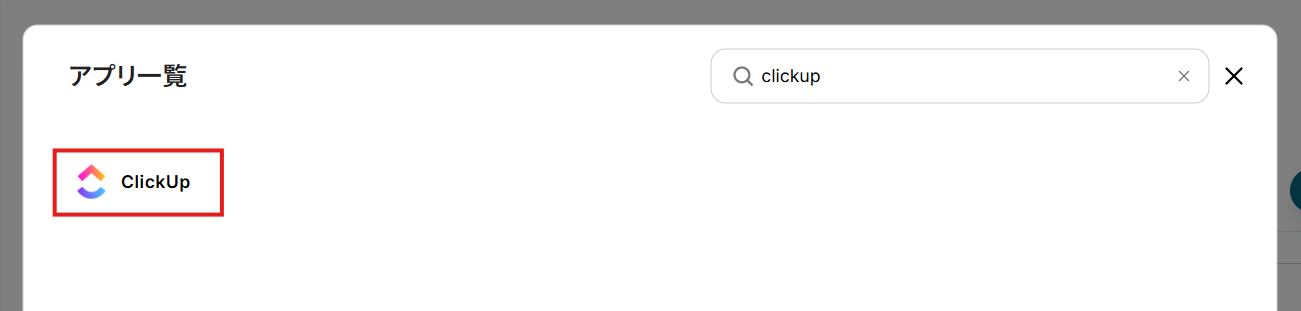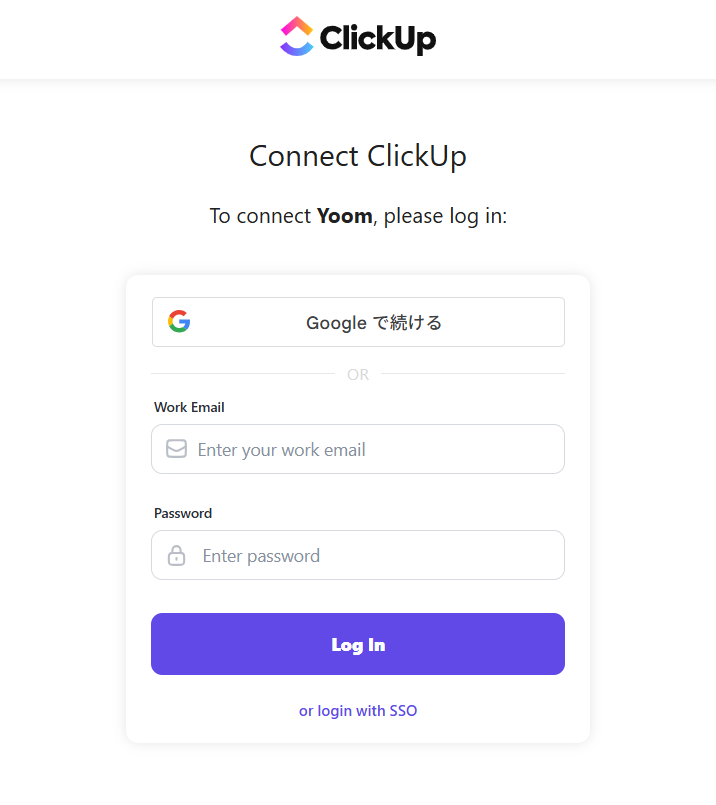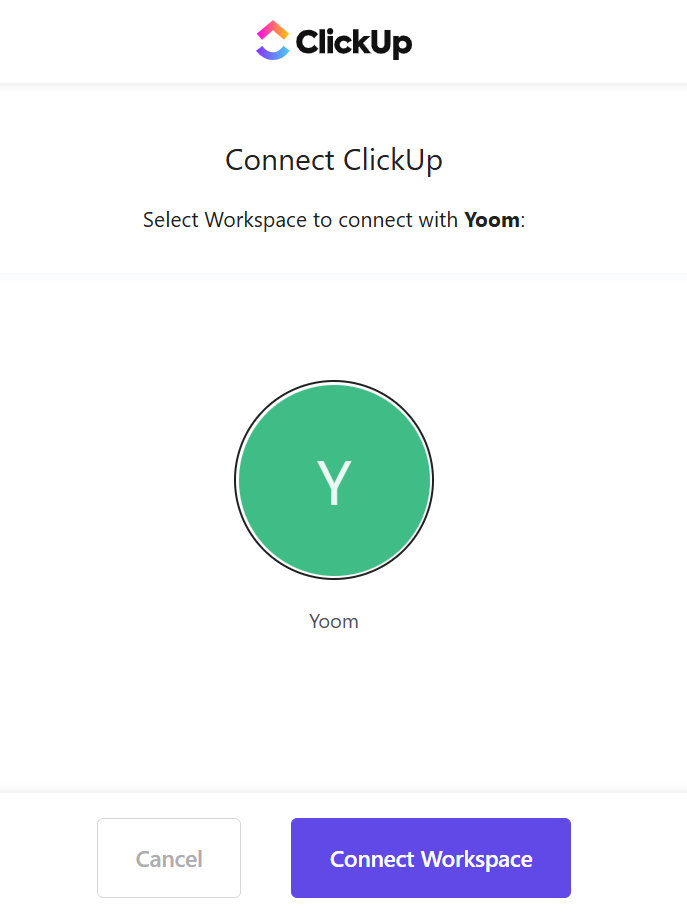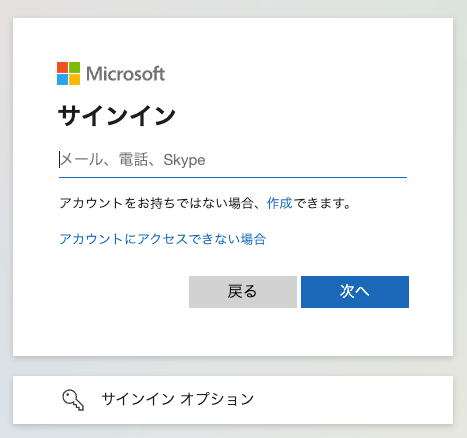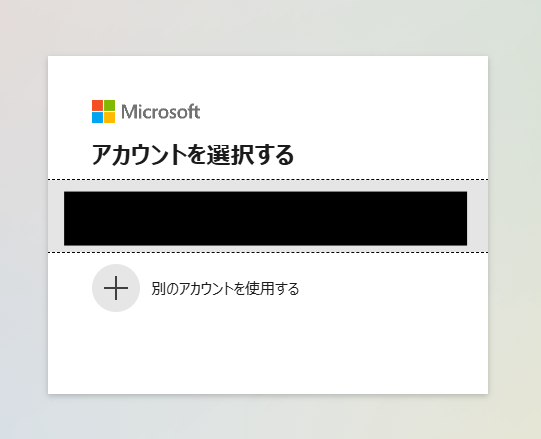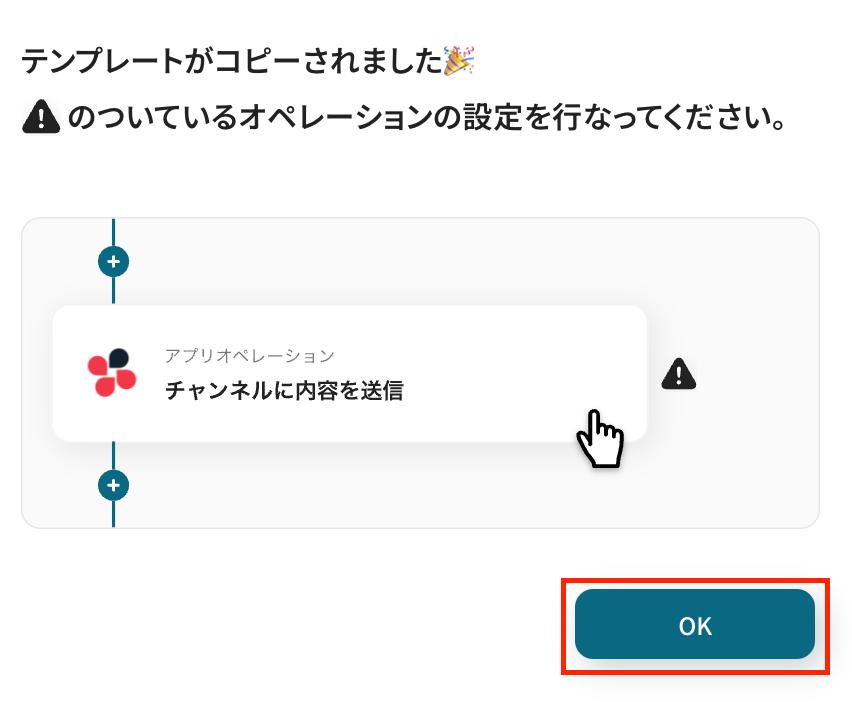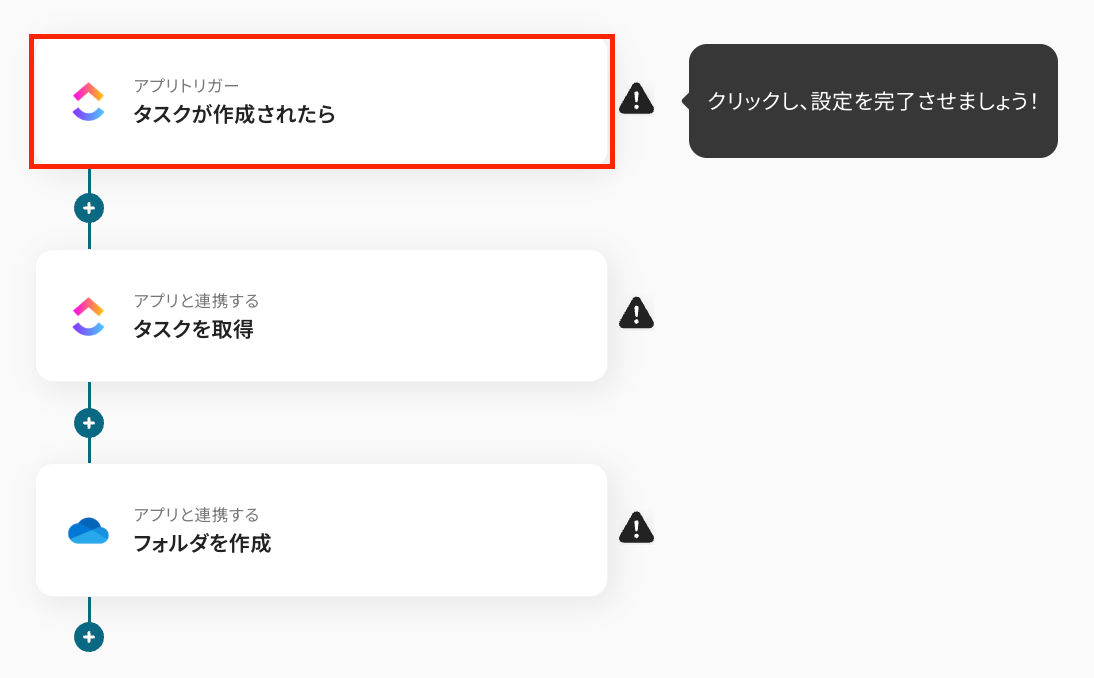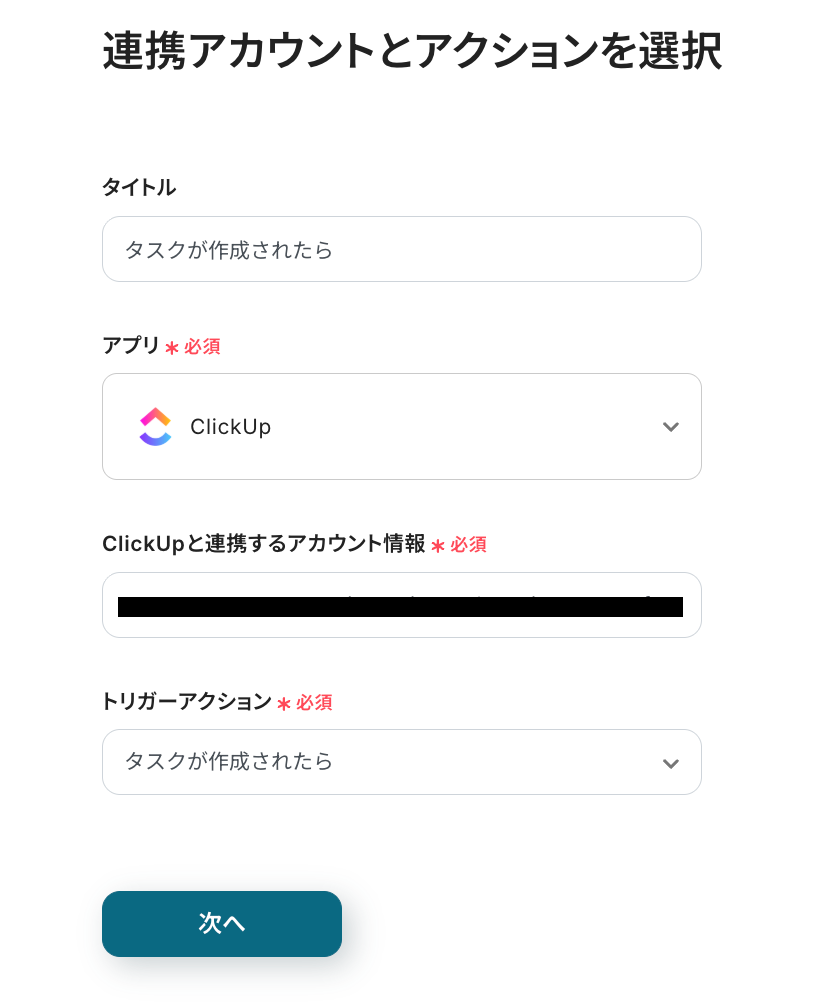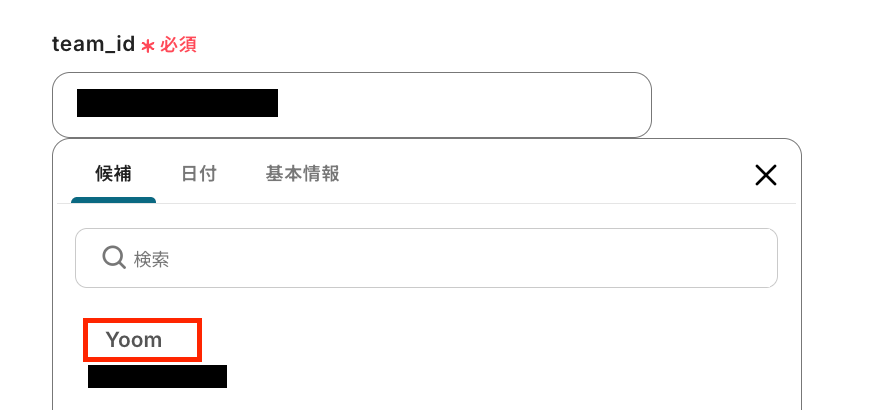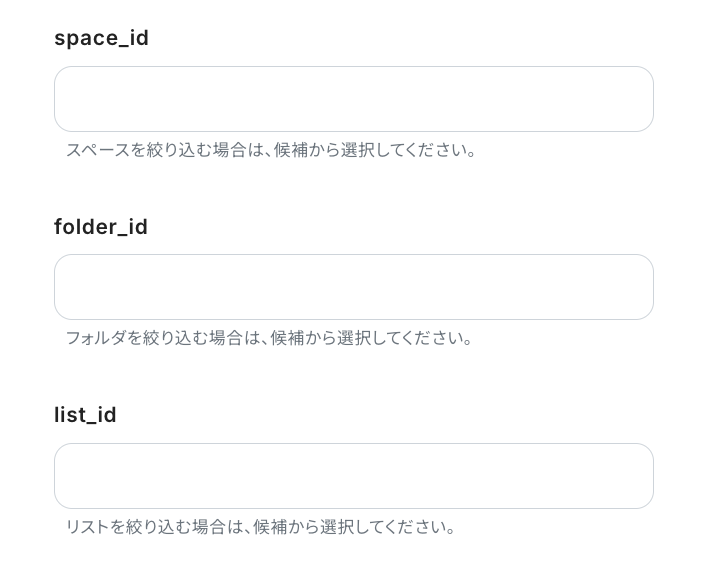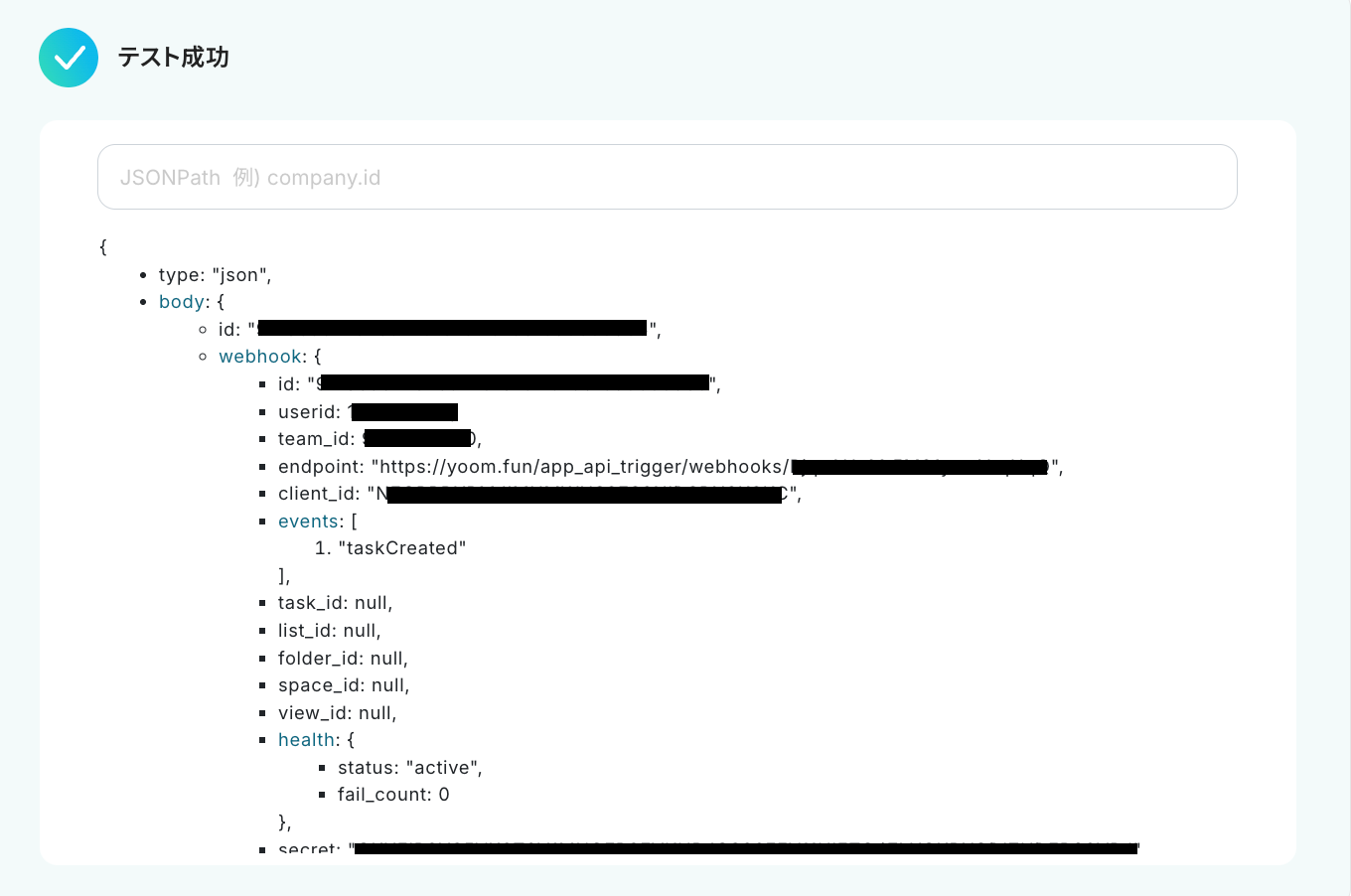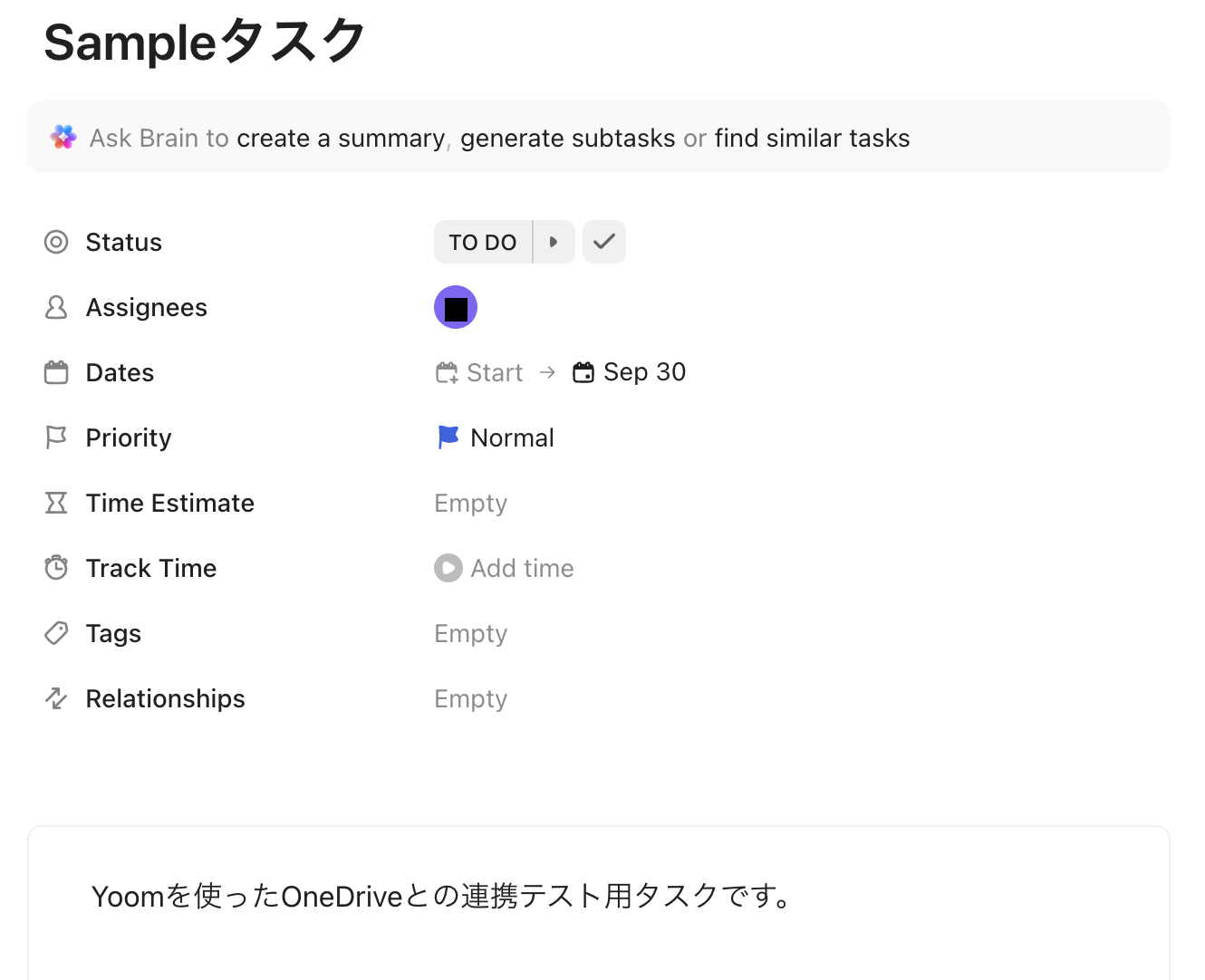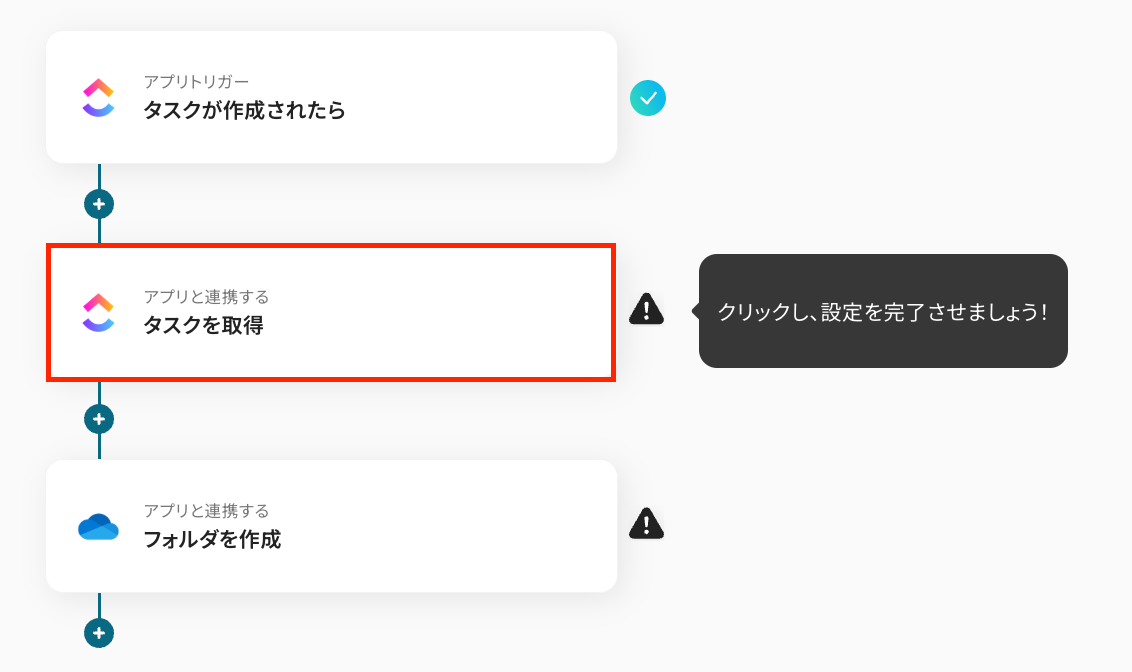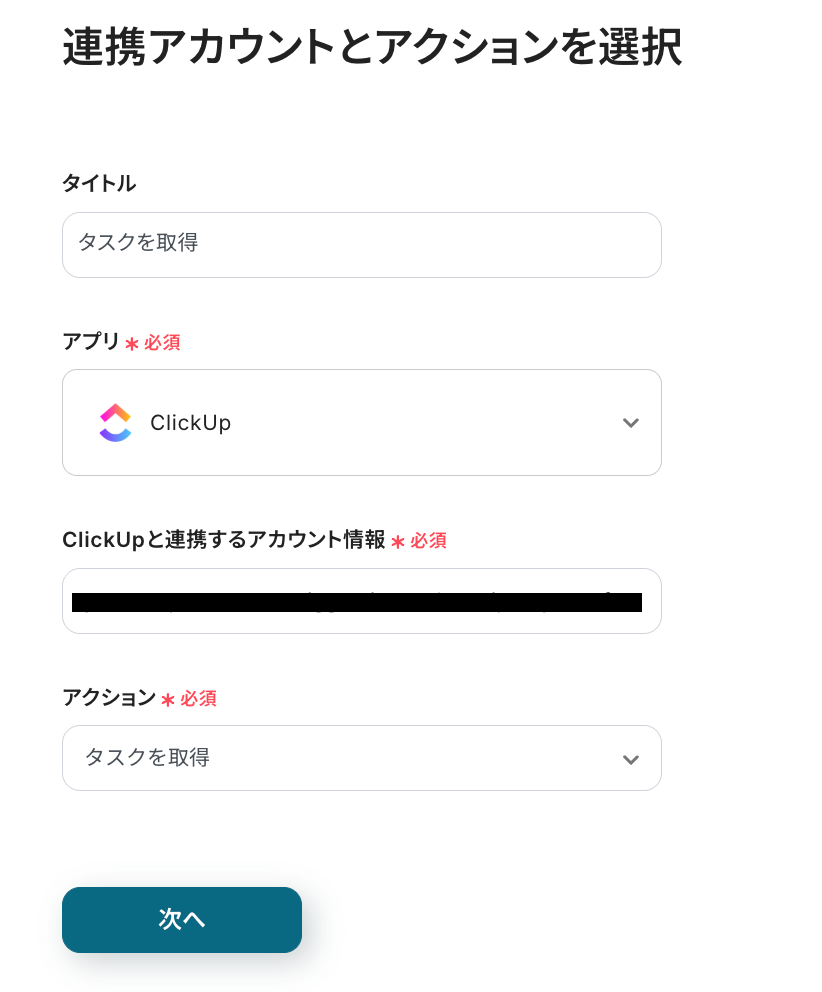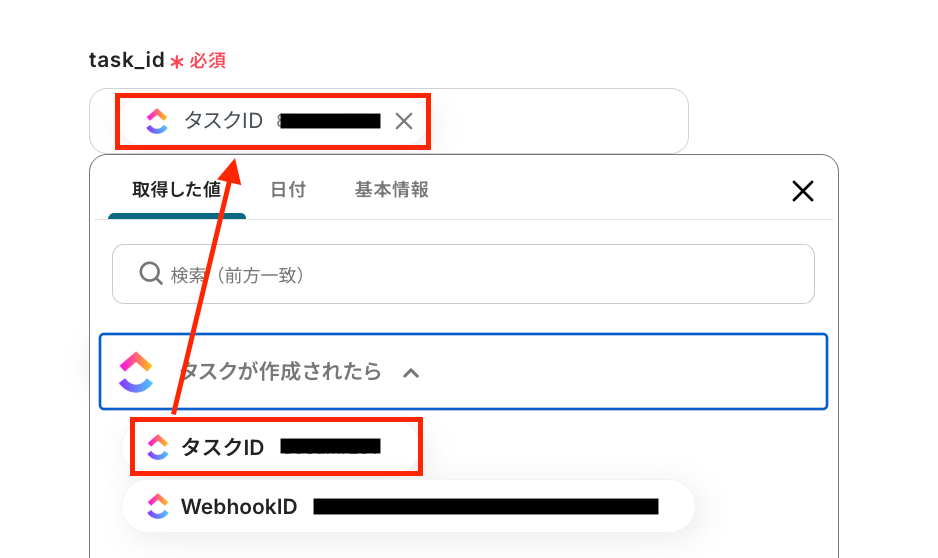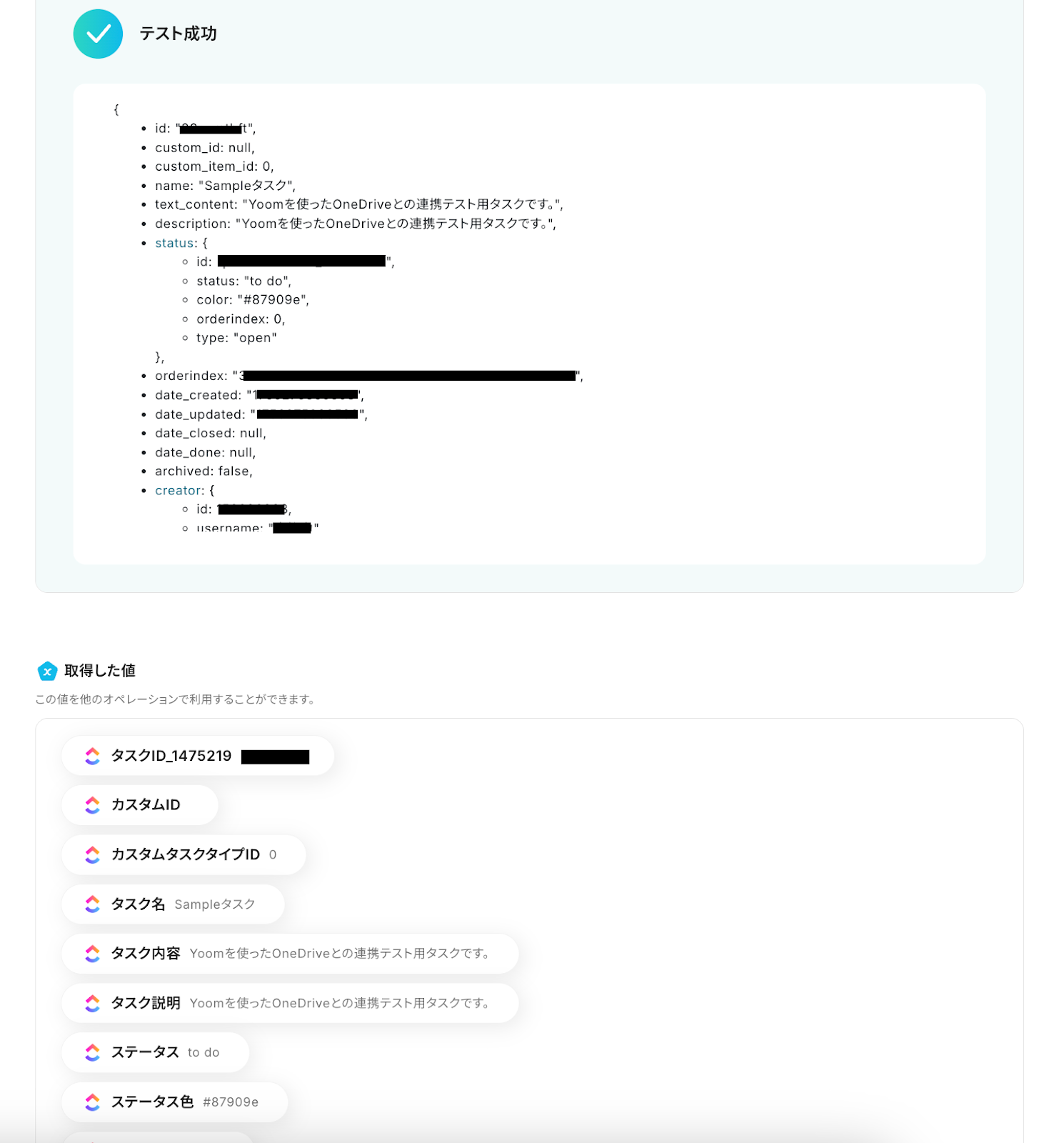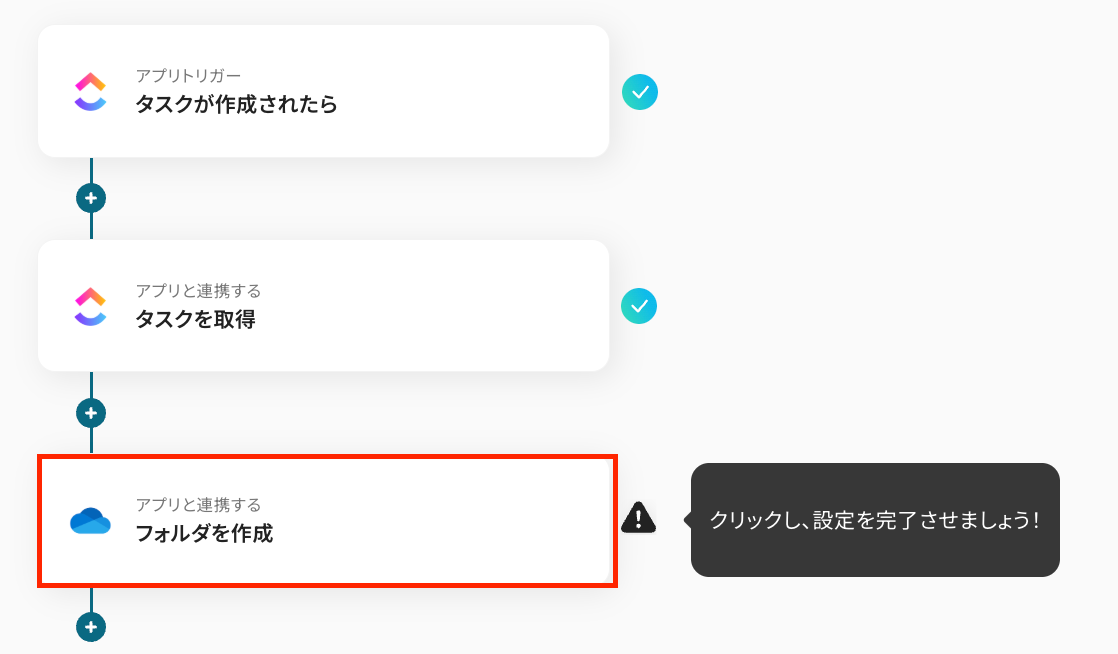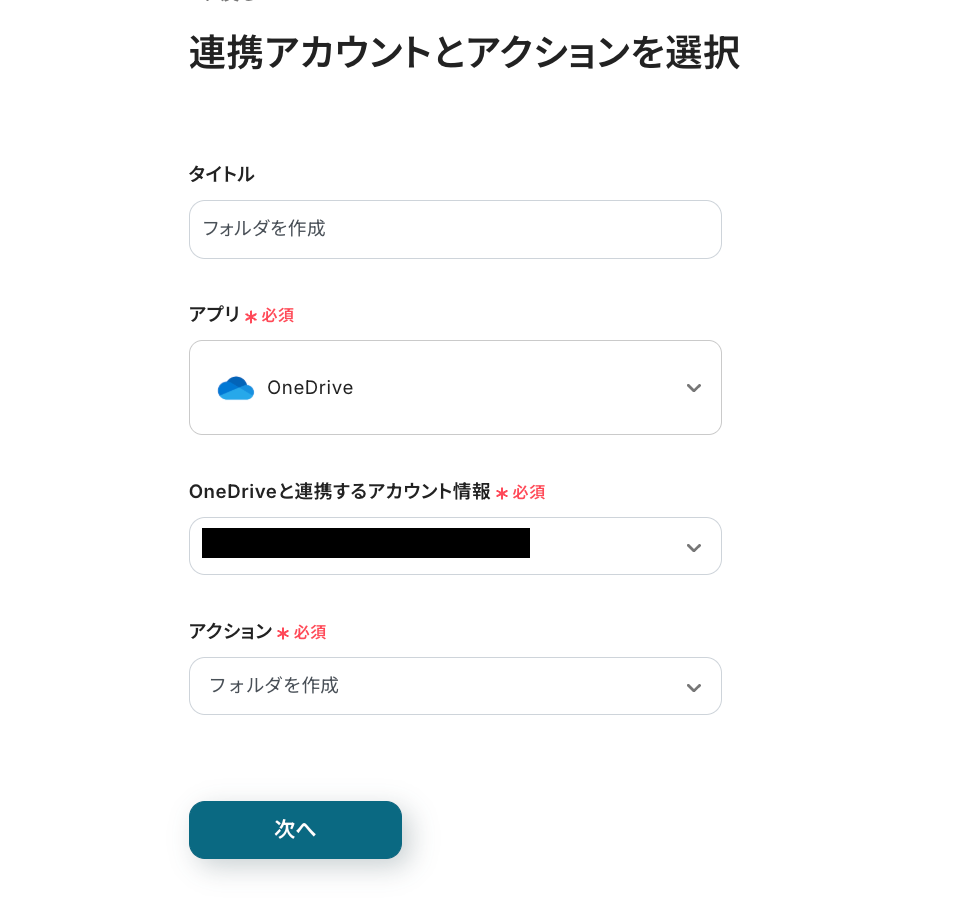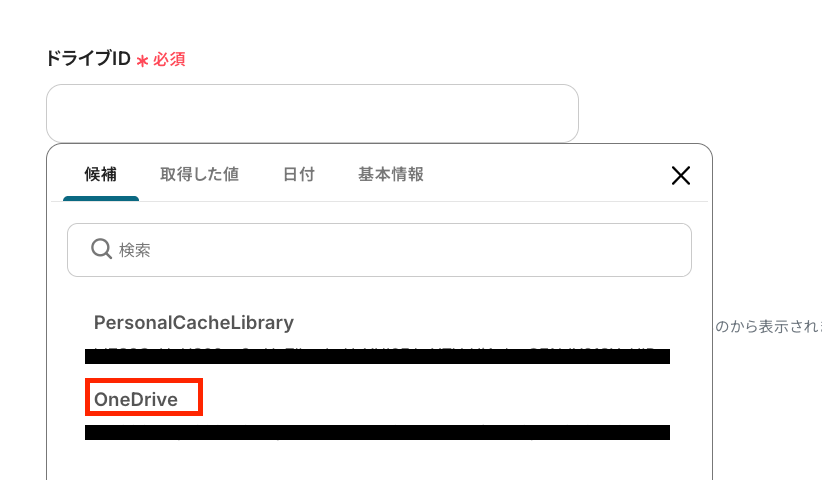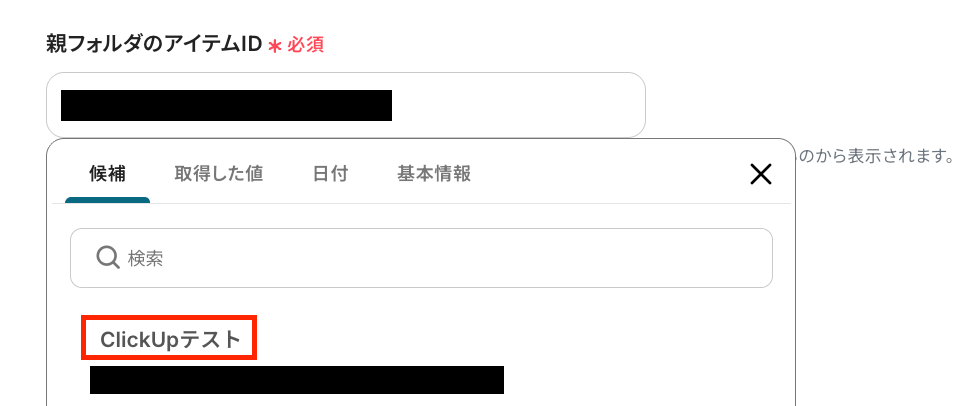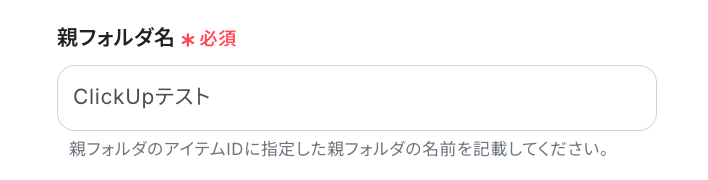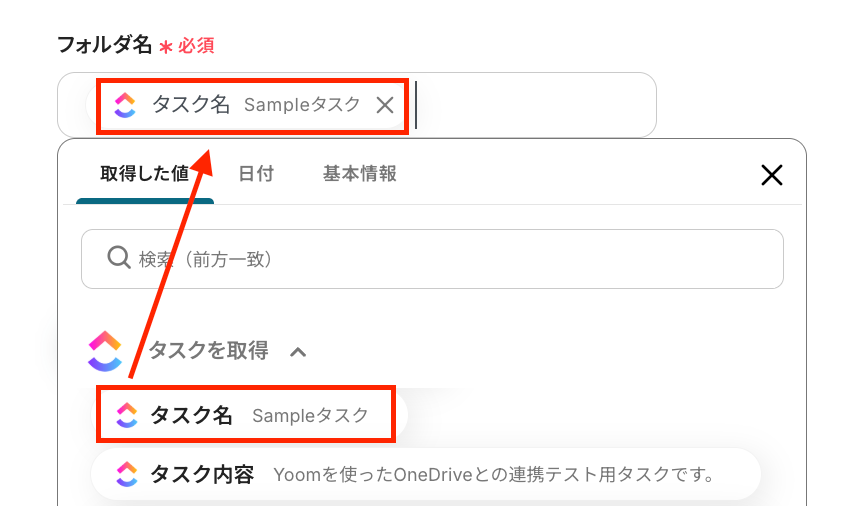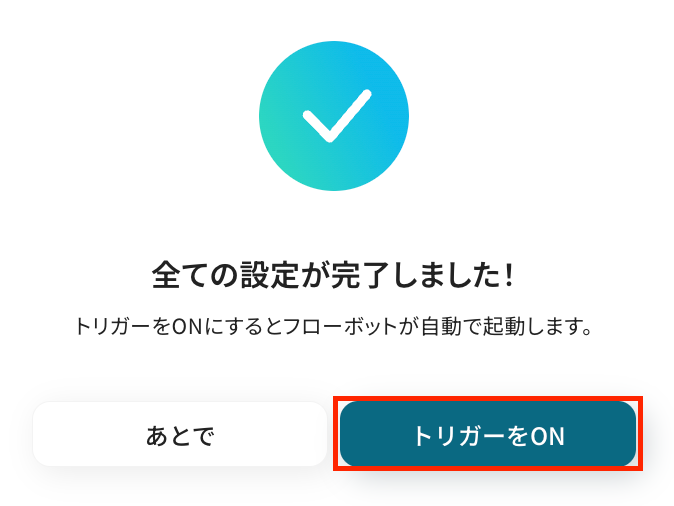ClickUpでタスクが作成されたら、OneDriveにフォルダを作成する
試してみる
■概要
ClickUpでタスクを管理し、関連するファイルをOneDriveに保存する際、手動でのフォルダ作成に手間を感じていませんか。タスクが増えるたびに手作業で対応していると、フォルダの命名規則がずれたり、作成を忘れてしまったりと、管理が煩雑になりがちです。このワークフローを活用すれば、ClickUpとOneDriveを自動で連携させ、タスク作成と同時にOneDriveに専用フォルダを自動生成するため、このような課題を解消し、よりスムーズなプロジェクト管理を実現します。
■このテンプレートをおすすめする方
・ClickUpのタスクとOneDriveのファイルを紐付けて管理しており、手作業をなくしたいと考えている方
・プロジェクト管理でClickUpを利用し、OneDriveでのファイル共有をより円滑にしたいチームリーダーの方
・タスク作成時に発生する定型業務を自動化し、本来のコア業務に集中したいと考えている方
◼️注意事項
・ClickUpとOneDriveのそれぞれとYoomを連携してください。
・Microsoft365(旧Office365)には、家庭向けプランと一般法人向けプラン(Microsoft365 Business)があり、一般法人向けプランに加入していない場合には認証に失敗する可能性があります。
「ClickUpでタスクを作るたびに、OneDriveに手動でフォルダを用意するのが大変…」
「タスク名とフォルダ名を統一したり、格納場所を間違えないようにしたりと、地味に気を使う作業で疲れる…」
こんなふうに、ClickUpとOneDriveを一緒に使っていると、細かいファイル管理の作業に思った以上に時間や気力を取られていませんか?
そこで活用したいのが、ClickUpでタスクが作成されたら、OneDriveに適切な名前のフォルダが自動で作成される仕組みです!
フォルダ名をいちいち考えたり、作り忘れたりといったヒューマンエラーも減らせて、作業の流れがぐっとスムーズに。
毎回同じことを繰り返す必要がなくなるだけでも、気持ちに余裕が出てきますよ!
しかも今回ご紹介する方法なら、特別な知識はいりません。プログラミングがわからなくても、ちゃんと使いこなせます。
業務効率化の第一歩として、ぜひこの機会に導入して作業をもっと楽にしましょう!
とにかく早く試したい方へ
YoomにはClickUpとOneDriveを連携し、日々のさまざまな業務フローを自動化するテンプレートが多数用意されています。
今すぐ試したい方は以下よりバナーをクリックして、さっそくスタートしましょう!
ClickUpでタスクが作成されたら、OneDriveにフォルダを作成する
試してみる
■概要
ClickUpでタスクを管理し、関連するファイルをOneDriveに保存する際、手動でのフォルダ作成に手間を感じていませんか。タスクが増えるたびに手作業で対応していると、フォルダの命名規則がずれたり、作成を忘れてしまったりと、管理が煩雑になりがちです。このワークフローを活用すれば、ClickUpとOneDriveを自動で連携させ、タスク作成と同時にOneDriveに専用フォルダを自動生成するため、このような課題を解消し、よりスムーズなプロジェクト管理を実現します。
■このテンプレートをおすすめする方
・ClickUpのタスクとOneDriveのファイルを紐付けて管理しており、手作業をなくしたいと考えている方
・プロジェクト管理でClickUpを利用し、OneDriveでのファイル共有をより円滑にしたいチームリーダーの方
・タスク作成時に発生する定型業務を自動化し、本来のコア業務に集中したいと考えている方
◼️注意事項
・ClickUpとOneDriveのそれぞれとYoomを連携してください。
・Microsoft365(旧Office365)には、家庭向けプランと一般法人向けプラン(Microsoft365 Business)があり、一般法人向けプランに加入していない場合には認証に失敗する可能性があります。
ClickUpとOneDriveを連携してできること
ClickUpとOneDriveのAPIを連携すれば、タスクに応じたフォルダの自動作成や、ファイルの整理を手間なく行えるようになります。
そこで今回は、どんなことが自動化できるのか、具体的な例をいくつか紹介します。
もし日々の業務で「これは便利かも」と感じるものがあれば、ぜひ試してみてくださいね!
ClickUpでタスクが作成されたら、OneDriveにフォルダを作成する
ClickUpで新しいタスクを作成するたびに、そのタスク名でOneDriveに自動でフォルダを生成する自動化です。
この自動化により、手動でフォルダを作る手間がなくなり、うっかり作成し忘れたり名前を間違えたりするミスを避けられます関連ファイルをタスクごとにまとめて管理できるようになるので、チームの作業もよりスピーディーに進められるようになるでしょう。
ClickUpでタスクが作成されたら、OneDriveにフォルダを作成する
試してみる
■概要
ClickUpでタスクを管理し、関連するファイルをOneDriveに保存する際、手動でのフォルダ作成に手間を感じていませんか。タスクが増えるたびに手作業で対応していると、フォルダの命名規則がずれたり、作成を忘れてしまったりと、管理が煩雑になりがちです。このワークフローを活用すれば、ClickUpとOneDriveを自動で連携させ、タスク作成と同時にOneDriveに専用フォルダを自動生成するため、このような課題を解消し、よりスムーズなプロジェクト管理を実現します。
■このテンプレートをおすすめする方
・ClickUpのタスクとOneDriveのファイルを紐付けて管理しており、手作業をなくしたいと考えている方
・プロジェクト管理でClickUpを利用し、OneDriveでのファイル共有をより円滑にしたいチームリーダーの方
・タスク作成時に発生する定型業務を自動化し、本来のコア業務に集中したいと考えている方
◼️注意事項
・ClickUpとOneDriveのそれぞれとYoomを連携してください。
・Microsoft365(旧Office365)には、家庭向けプランと一般法人向けプラン(Microsoft365 Business)があり、一般法人向けプランに加入していない場合には認証に失敗する可能性があります。
ClickUpで特定条件に合うタスクが作成されたら、OneDriveにフォルダを作成する
「特定のプロジェクト」や「特定の担当者」が割り当てられたタスクなど、あらかじめ設定した条件に合致するClickUpタスクが作成された場合にのみ、OneDriveにフォルダを自動作成する自動化です。
この連携は特定条件で処理を分岐させる設定を含んでおり、必要なものだけがきちんと整理されるため、不要なフォルダが乱立するのを防ぎ、より整理されたストレージ環境の維持に役立つでしょう。
ClickUpで特定条件に合うタスクが作成されたら、OneDriveにフォルダを作成する
試してみる
■概要
ClickUpでタスクを管理し、関連する資料をOneDriveに保存しているものの、タスク発生のたびに手動でフォルダを作成する作業に手間を感じてはいないでしょうか。また、手作業によるフォルダの作成漏れや命名ミスといった課題も起こりがちです。このワークフローは、ClickUpとOneDriveを連携させることで、こうした定型業務を自動化します。特定の条件に合うタスクがClickUpで作成されると、自動でOneDriveに指定のフォルダが作成され、タスクとファイルの管理を効率化します。
■このテンプレートをおすすめする方
・ClickUpでのタスク管理と、OneDriveでのファイル管理を連携させたいと考えている方
・手作業によるフォルダ作成の手間や、それに伴うヒューマンエラーをなくしたい方
・プロジェクトやタスクに応じたフォルダ管理を自動化し、業務を標準化したいチームの方
◼️注意事項
・ClickUpとOneDriveのそれぞれとYoomを連携してください。
・分岐はミニプラン以上のプランでご利用いただける機能(オペレーション)となっております。フリープランの場合は設定しているフローボットのオペレーションはエラーとなりますので、ご注意ください。
・ミニプランなどの有料プランは、2週間の無料トライアルを行うことが可能です。無料トライアル中には制限対象のアプリや機能(オペレーション)を使用することができます。
・Microsoft365(旧Office365)には、家庭向けプランと一般法人向けプラン(Microsoft365 Business)があり、一般法人向けプランに加入していない場合には認証に失敗する可能性があります。
ClickUpとOneDriveの連携フローを作ってみよう
それでは、さっそく実際にClickUpとOneDriveを連携したフローを作成してみましょう!
今回はYoomを使用して、ノーコードでClickUpとOneDriveの連携を進めていきますので、もしまだYoomのアカウントをお持ちでない場合は、こちらの登録フォームからアカウントを作成しておきましょう。
[Yoomとは]
フローの作成方法
今回は「ClickUpでタスクが作成されたら、OneDriveにフォルダを作成する」フローを作成していきます!
作成の流れは大きく分けて以下です。
- ClickUpとOneDriveをマイアプリ登録
- テンプレートをコピー
- ClickUpのトリガー設定と各アクション設定
- トリガーをONにしてフローの動作確認
ClickUpでタスクが作成されたら、OneDriveにフォルダを作成する
試してみる
■概要
ClickUpでタスクを管理し、関連するファイルをOneDriveに保存する際、手動でのフォルダ作成に手間を感じていませんか。タスクが増えるたびに手作業で対応していると、フォルダの命名規則がずれたり、作成を忘れてしまったりと、管理が煩雑になりがちです。このワークフローを活用すれば、ClickUpとOneDriveを自動で連携させ、タスク作成と同時にOneDriveに専用フォルダを自動生成するため、このような課題を解消し、よりスムーズなプロジェクト管理を実現します。
■このテンプレートをおすすめする方
・ClickUpのタスクとOneDriveのファイルを紐付けて管理しており、手作業をなくしたいと考えている方
・プロジェクト管理でClickUpを利用し、OneDriveでのファイル共有をより円滑にしたいチームリーダーの方
・タスク作成時に発生する定型業務を自動化し、本来のコア業務に集中したいと考えている方
◼️注意事項
・ClickUpとOneDriveのそれぞれとYoomを連携してください。
・Microsoft365(旧Office365)には、家庭向けプランと一般法人向けプラン(Microsoft365 Business)があり、一般法人向けプランに加入していない場合には認証に失敗する可能性があります。
ステップ1:ClickUpとOneDriveをマイアプリ登録
はじめに、フローで使用するアプリとYoomを連携するための「マイアプリ登録」を行います。
事前にマイアプリ登録を済ませておくと、後続のフローの設定がスムーズになりますよ!
基本的な設定方法を解説しているナビがありますので、まずはこちらをご覧ください。
それではさっそく、今回のフローで使用するアプリのマイアプリ登録方法について解説していきます。
【ClickUpのマイアプリ登録】
検索窓にClickUpと入力し、表示された候補からアプリを選択します。
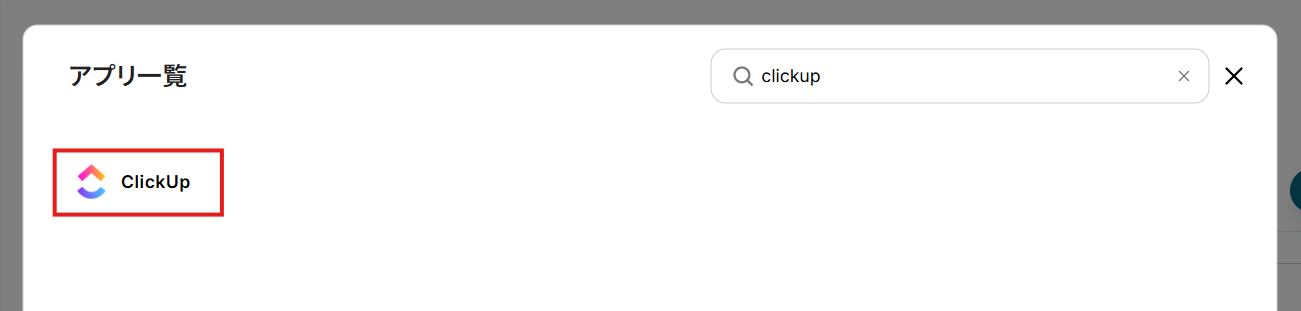
下図のような画面が表示されるので、Yoomと連携するClickUpアカウントにログインしてください。
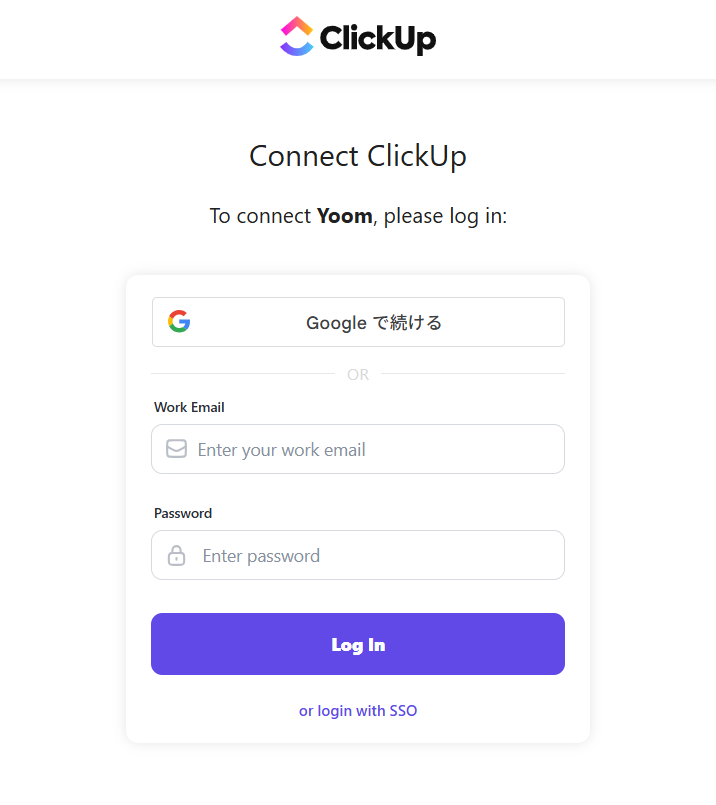
Yoomの接続を許可するワークスペースを選択し、「Connect Workspace」をクリックしたらYoomとの連携は完了です!
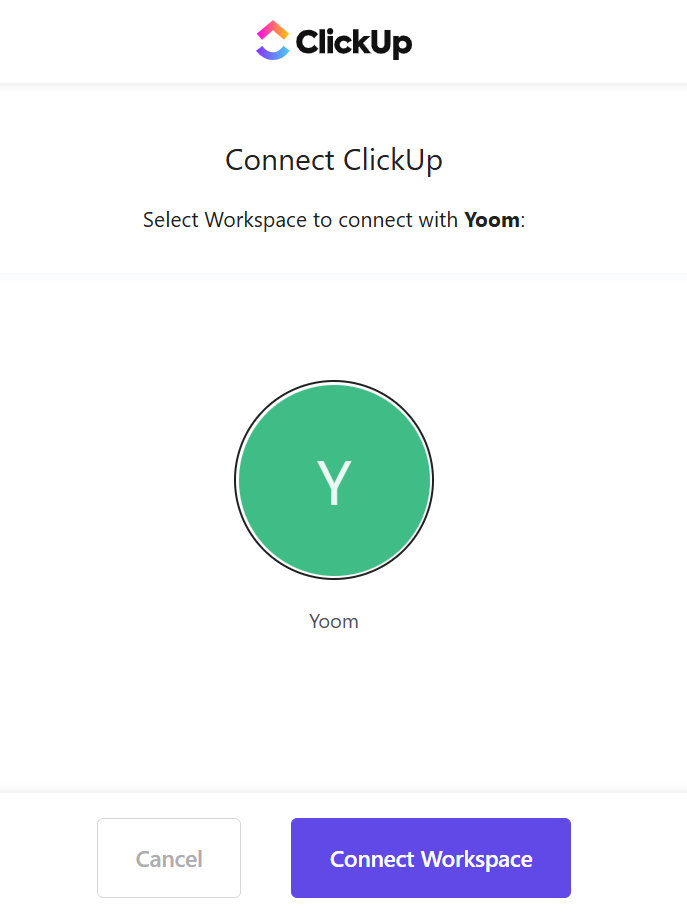
【OneDriveのマイアプリ登録】
先ほどと同じように検索窓でOneDriveを検索し、表示された候補から選択します。
※「Microsoft 365(旧称 Office 365)」には個人向けと法人向けプラン(Microsoft 365 Business)があります。
法人向けプランを契約していない場合、Yoomとの連携がうまくいかない可能性があるのでご注意ください。詳しくはこちらをご確認ください。

Microsoftのサインイン画面が表示されるので、Yoomと連携するアカウントのメールアドレスか電話番号(またはSkype)の情報を入力し、「次へ」を押してください。
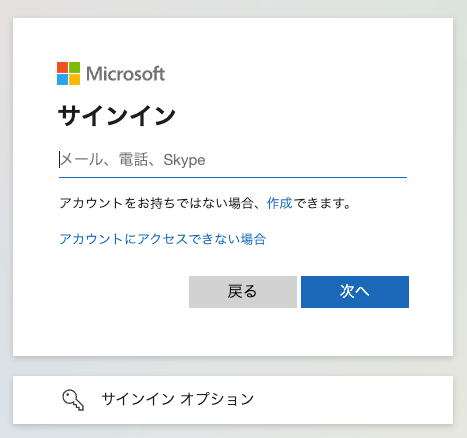
すでにMicrosoftアカウントにサインイン済みの場合は、下図のようなアカウント選択画面が表示されるので、Yoomと連携する該当のアカウントを選択してくださいね!
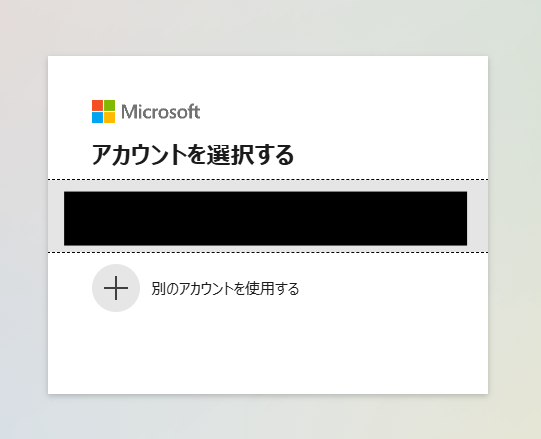
Microsoftアカウントにサインイン(もしくはアカウント選択)後、自動的にYoomとの連携が完了します。
ステップ2:テンプレートをコピー
ここから実際に、フローを作成していきましょう!
簡単に設定できるようにするため、テンプレートを使用しています。
以下のバナーをクリックして、まずはテンプレートをコピーしてください。
ClickUpでタスクが作成されたら、OneDriveにフォルダを作成する
試してみる
■概要
ClickUpでタスクを管理し、関連するファイルをOneDriveに保存する際、手動でのフォルダ作成に手間を感じていませんか。タスクが増えるたびに手作業で対応していると、フォルダの命名規則がずれたり、作成を忘れてしまったりと、管理が煩雑になりがちです。このワークフローを活用すれば、ClickUpとOneDriveを自動で連携させ、タスク作成と同時にOneDriveに専用フォルダを自動生成するため、このような課題を解消し、よりスムーズなプロジェクト管理を実現します。
■このテンプレートをおすすめする方
・ClickUpのタスクとOneDriveのファイルを紐付けて管理しており、手作業をなくしたいと考えている方
・プロジェクト管理でClickUpを利用し、OneDriveでのファイル共有をより円滑にしたいチームリーダーの方
・タスク作成時に発生する定型業務を自動化し、本来のコア業務に集中したいと考えている方
◼️注意事項
・ClickUpとOneDriveのそれぞれとYoomを連携してください。
・Microsoft365(旧Office365)には、家庭向けプランと一般法人向けプラン(Microsoft365 Business)があり、一般法人向けプランに加入していない場合には認証に失敗する可能性があります。
クリックすると、自動的にテンプレートがお使いのYoom画面にコピーされます。
下図のようなポップアップが表示されるので、「OK」を押して設定を進めましょう!
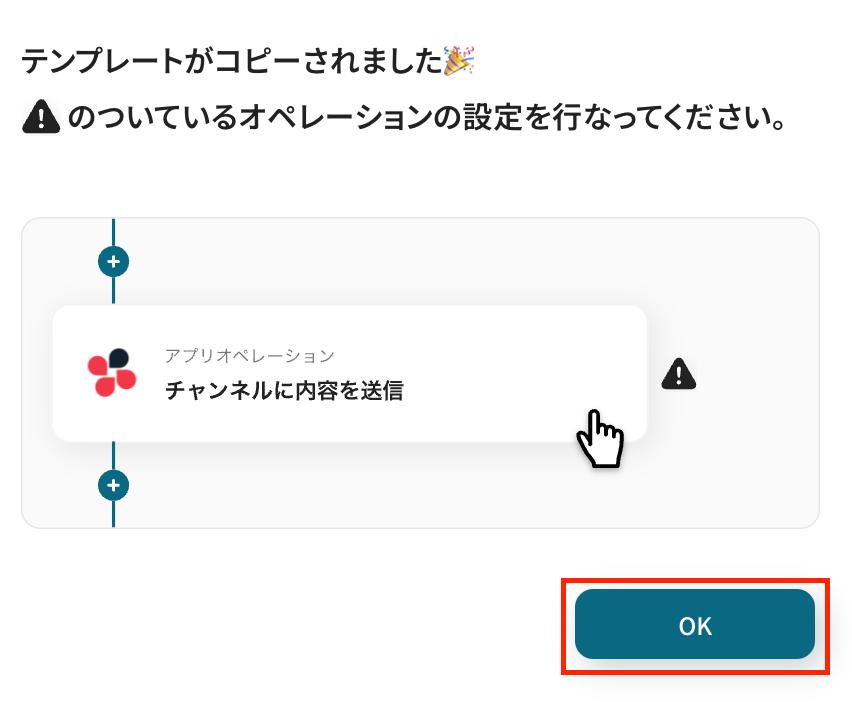
ステップ3:ClickUpのトリガー設定
最初の設定です!
まずは、ClickUpにタスクが作成された際に、フローが起動するように設定していきます。
コピーしたテンプレートの「タスクが作成されたら」をクリックしてください。
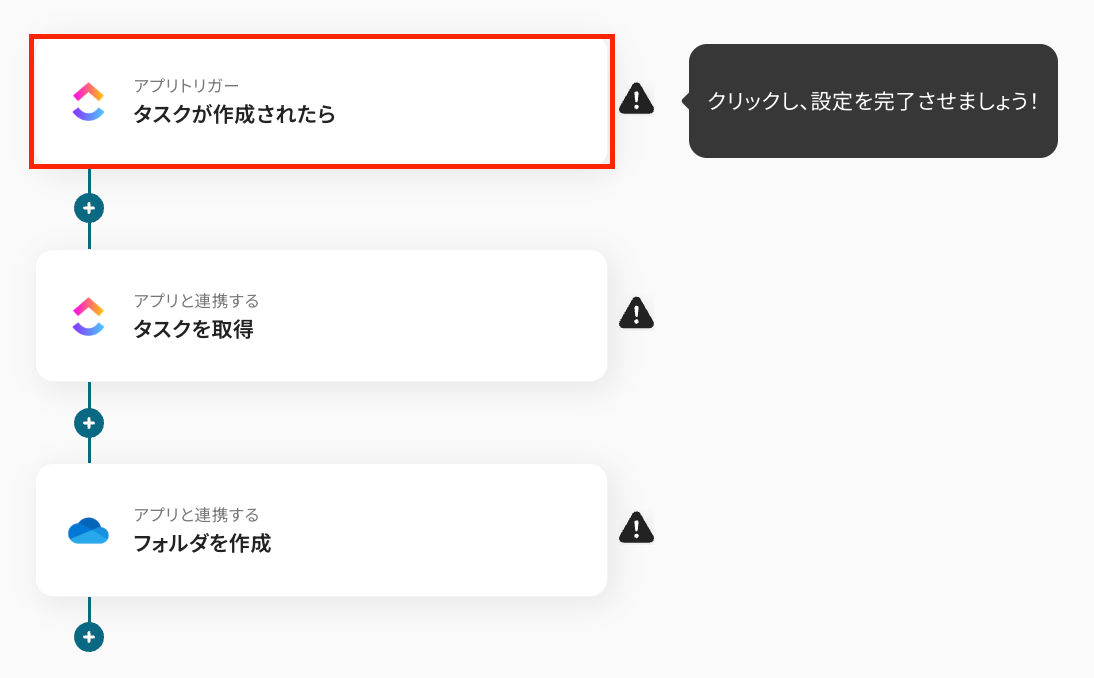
タイトルは必要に応じて変更し、連携するアカウント情報はフローで使用するものであることを確認します。
トリガーアクションは変更せず、「次へ」を押してください。
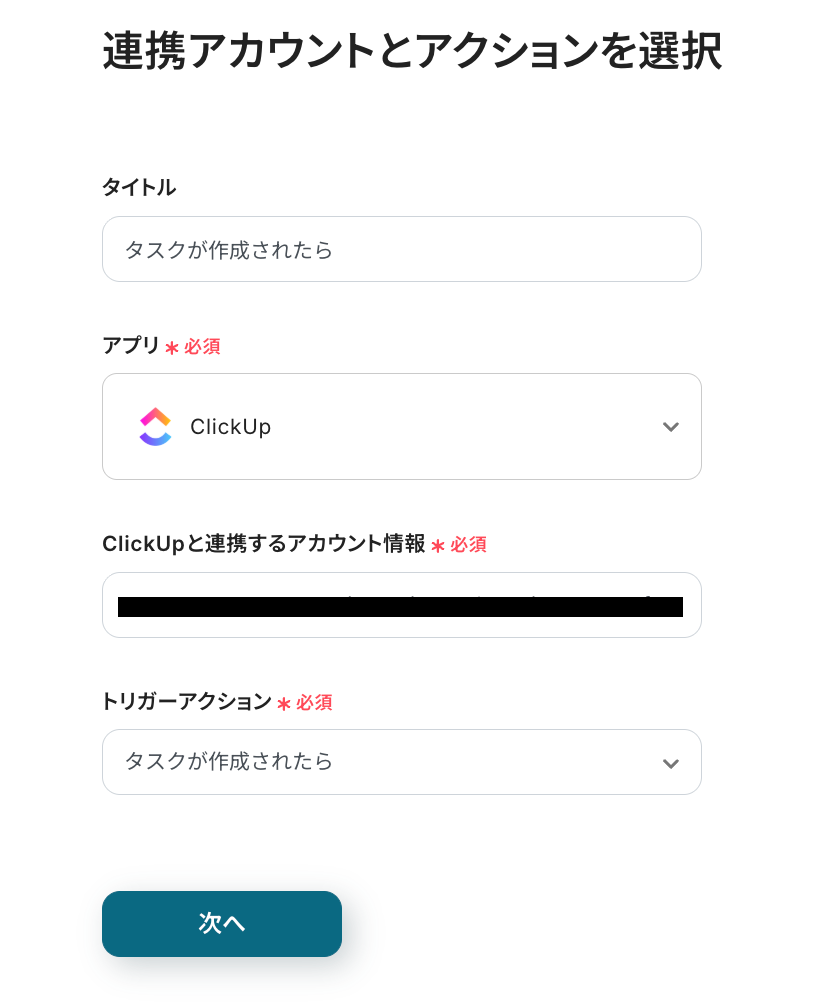
次に、アプリトリガーのAPI接続設定を行います。
「team_id」を、入力欄をクリックして表示される候補から選択しましょう。
ここで設定したチーム内にタスクが作成されると、フローが起動するようになりますよ!
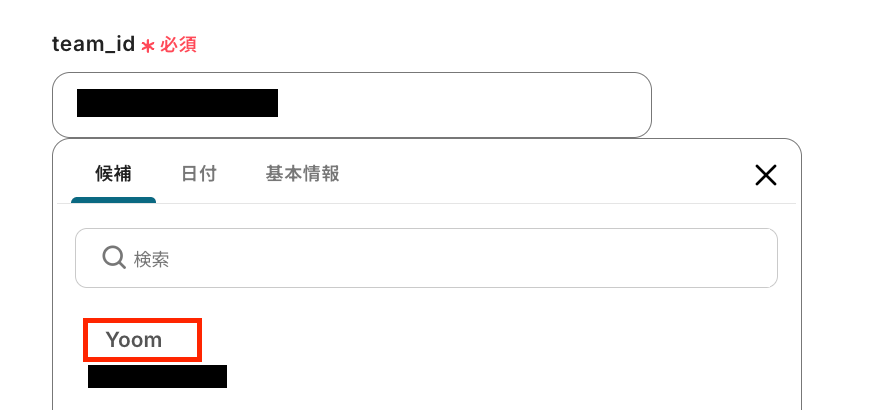
他にもスペースやフォルダ、リストなどを絞り込むこともできるので、必要に応じて適宜候補から設定してみてくださいね!
※設定するときはteam_id→space_id→folder_id→list_idの順に設定しましょう。この順番を守らないと、候補が正しく表示されないことがあるので注意が必要です。
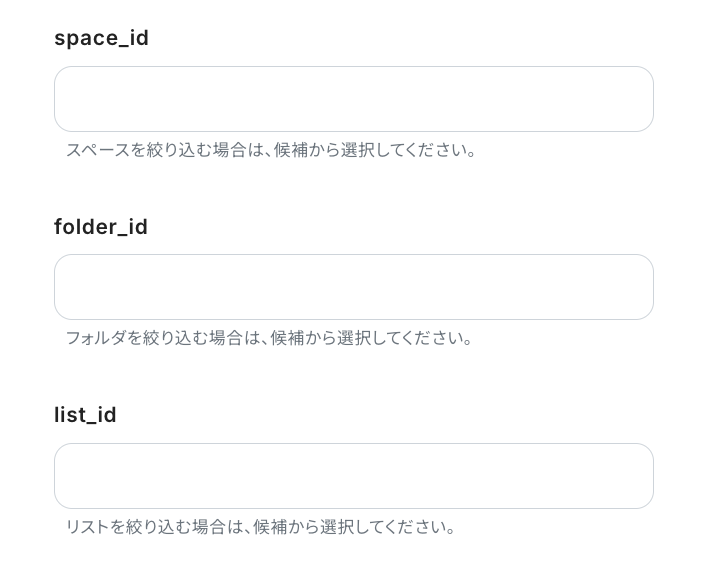
設定が完了したら、ClickUpとYoomの連携チェックを行います。
「テスト」をクリックし、下図のように「テスト成功」と表示されたら「次へ」を押してください。
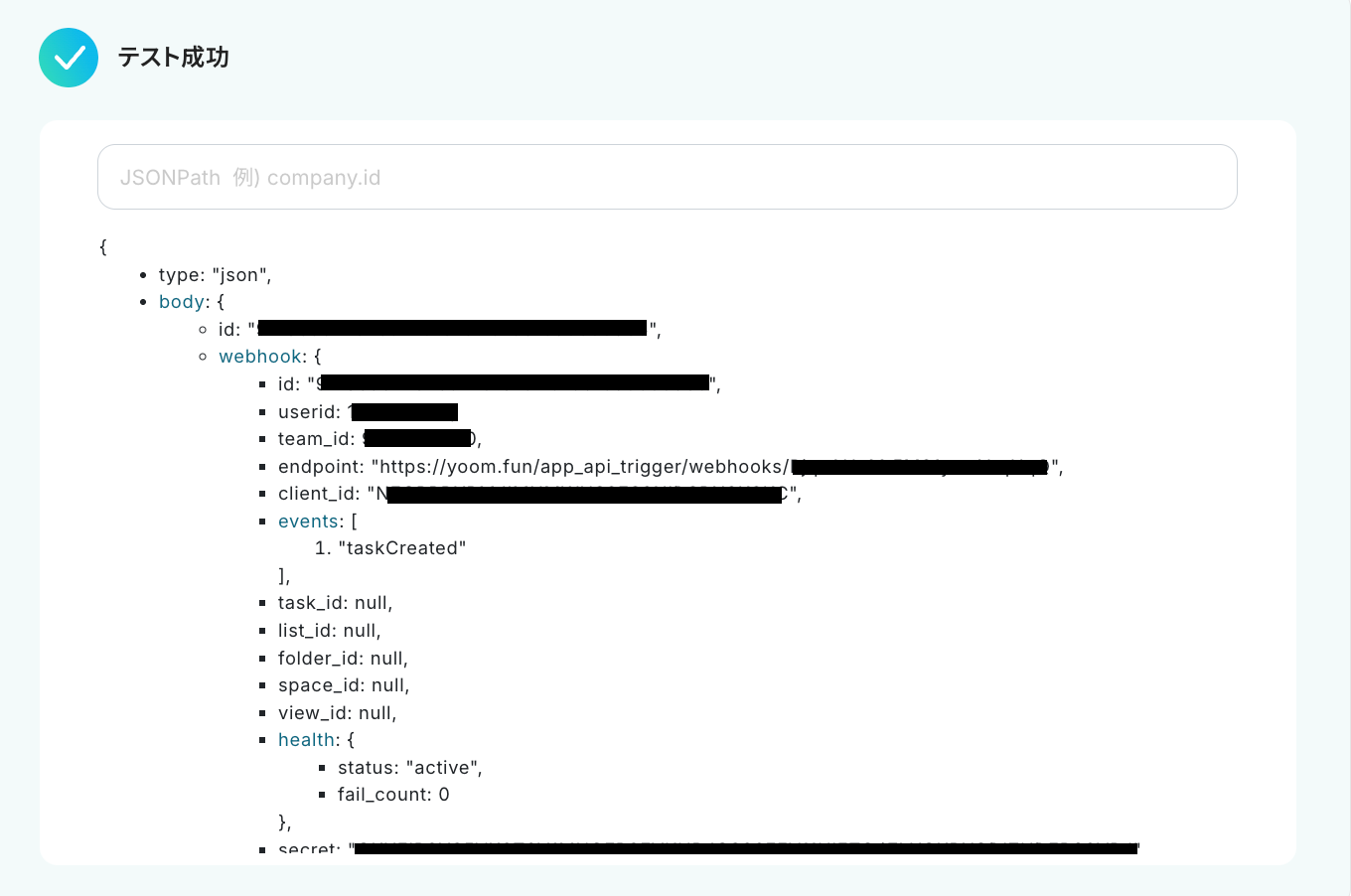
次に、ClickUpに新しくタスクが作成された事を、正常に検知できるかを確認するためにテストを行います。
先ほど「team_id」に設定したチーム内に、テスト用のタスクを作成してください。
テストなので「Demo案件」や「Sampleタスク」など、架空の内容でOKです!
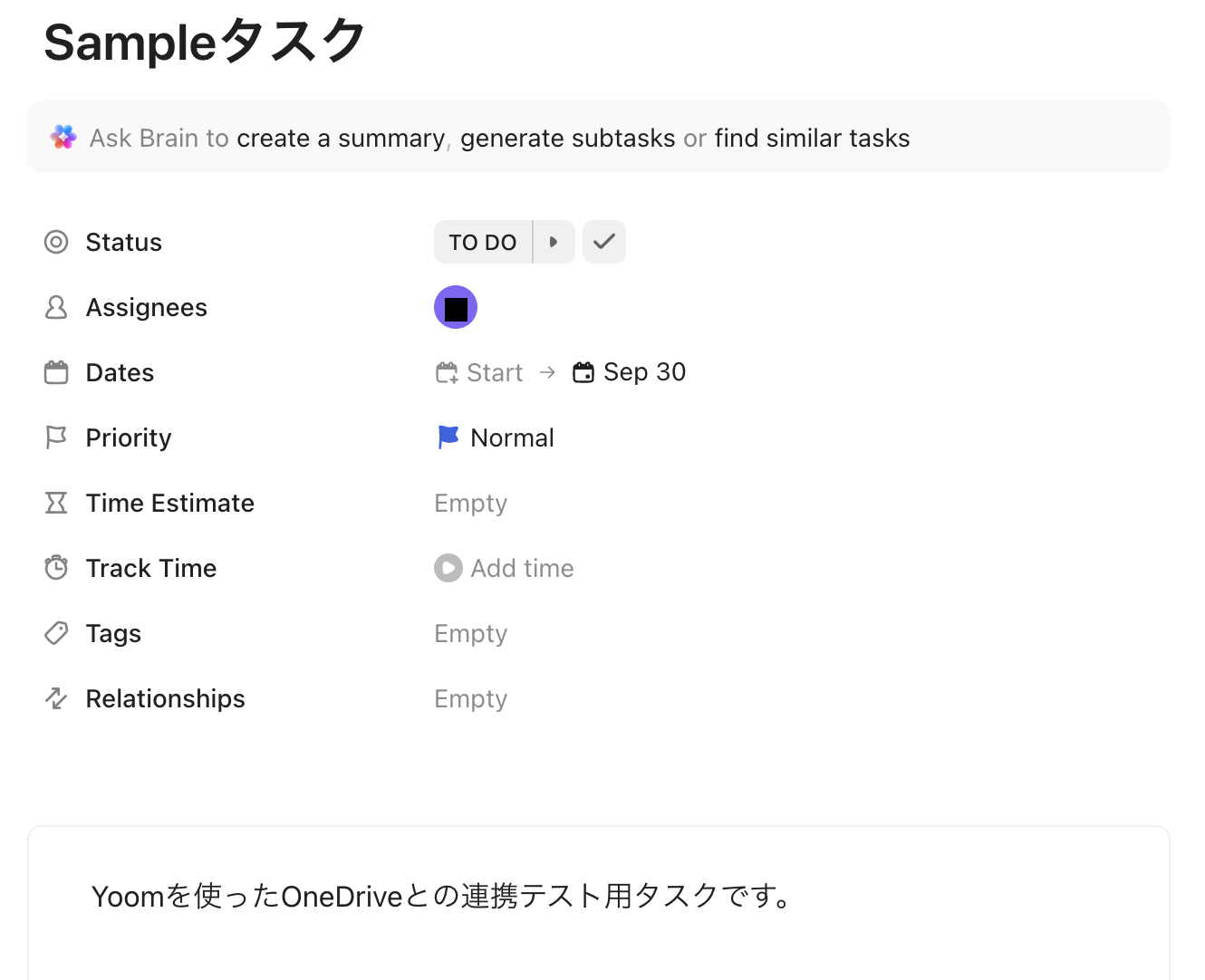
作成したらYoomの画面に戻り、「テスト」をクリックします。
テストが成功すると、先ほど作成したタスクの情報が「取得した値」として抽出されるので、内容を確認しましょう。
※取得した値とは?
トリガーやオペレーション設定時に、「テスト」を実行して取得した値のことを指します。
取得した値は、後続のオペレーション設定時の値として利用でき、フローボットを起動する度に、変動した値となります。詳しくはこちらをご覧ください。

確認後、「保存する」を押して次の設定に進みます。
ステップ4:ClickUpのタスク取得設定
続いて、ClickUpで作成されたタスクの詳細情報を取得する設定を行います。
「タスクを取得」をクリックしてください。
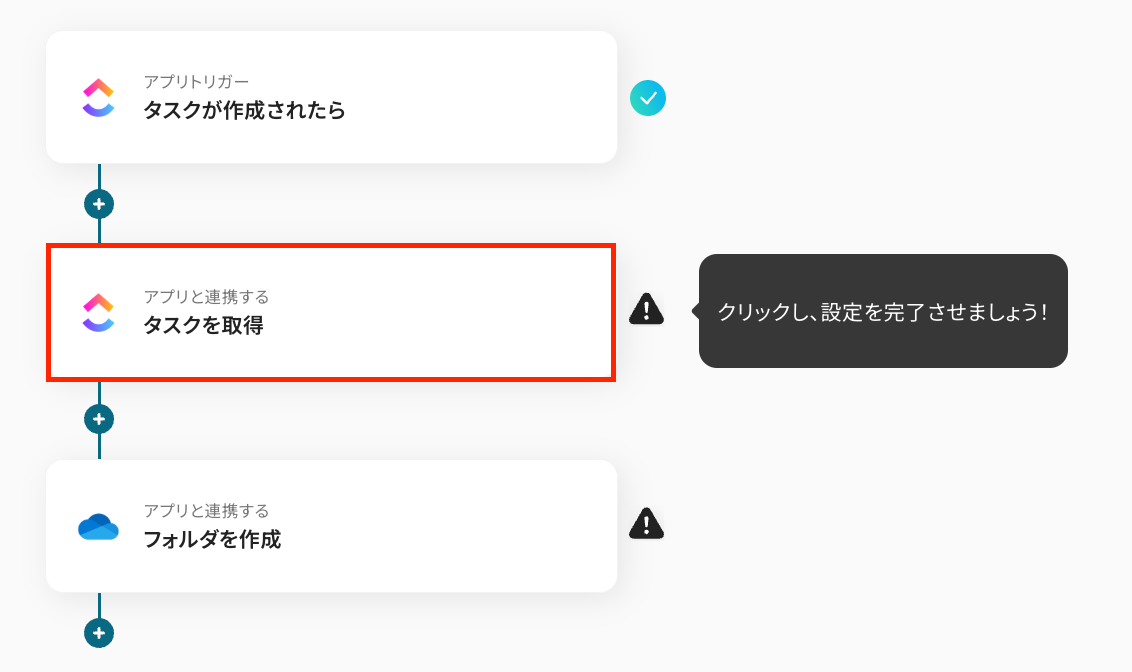
先ほどと同じようにタイトルは任意で変更し、連携するアカウント情報はステップ3と同じものであることを確認します。
アクションは「タスクを取得」のままにして、「次へ」を押してください。
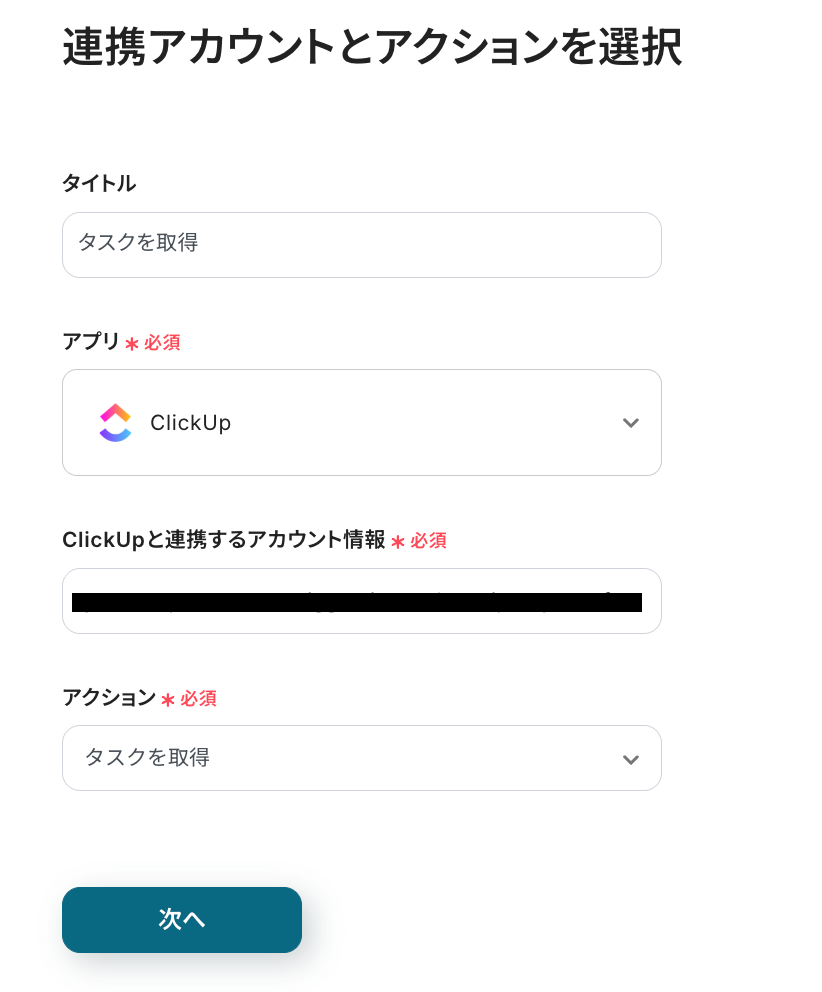
次に、「task_id」を下図のように取得した値を使って設定しましょう。
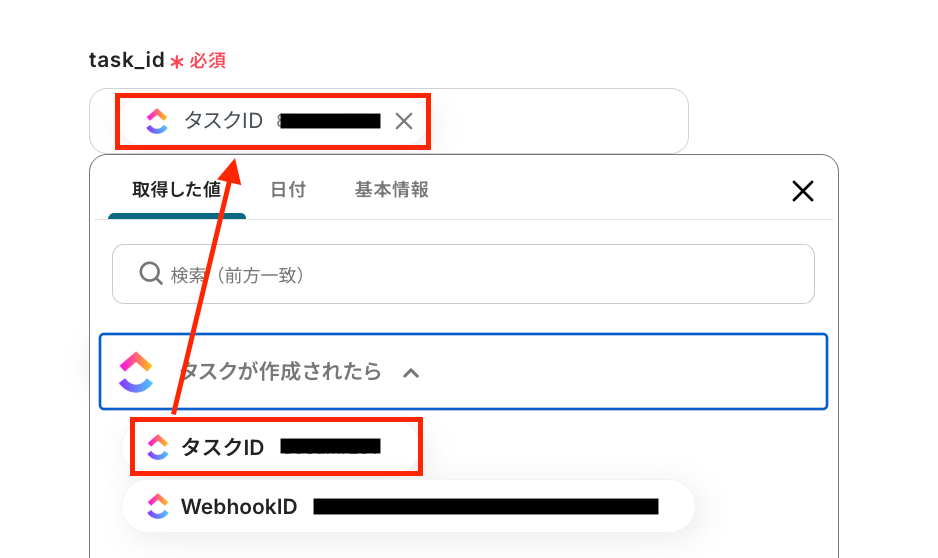
設定が完了したら「テスト」をクリックし、「取得した値」に抽出されるタスクの詳細情報を確認してください。
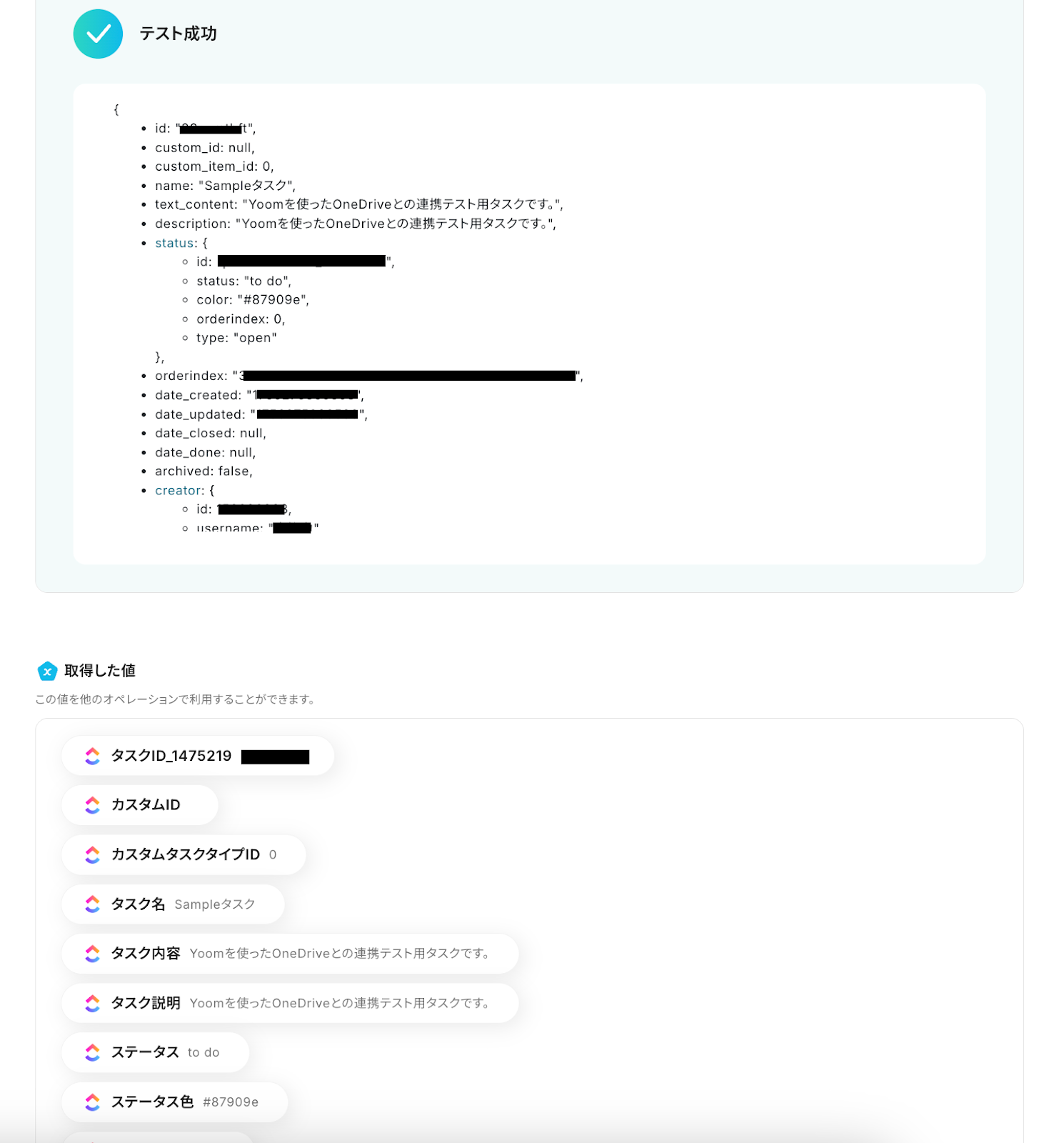
確認後、「保存する」を押して次の設定に進みます。
ステップ5:OneDriveのフォルダ作成設定
続いて、ClickUpのタスク情報を基に、OneDriveにフォルダを作成する設定を行います。
「フォルダを作成」をクリックしてください。
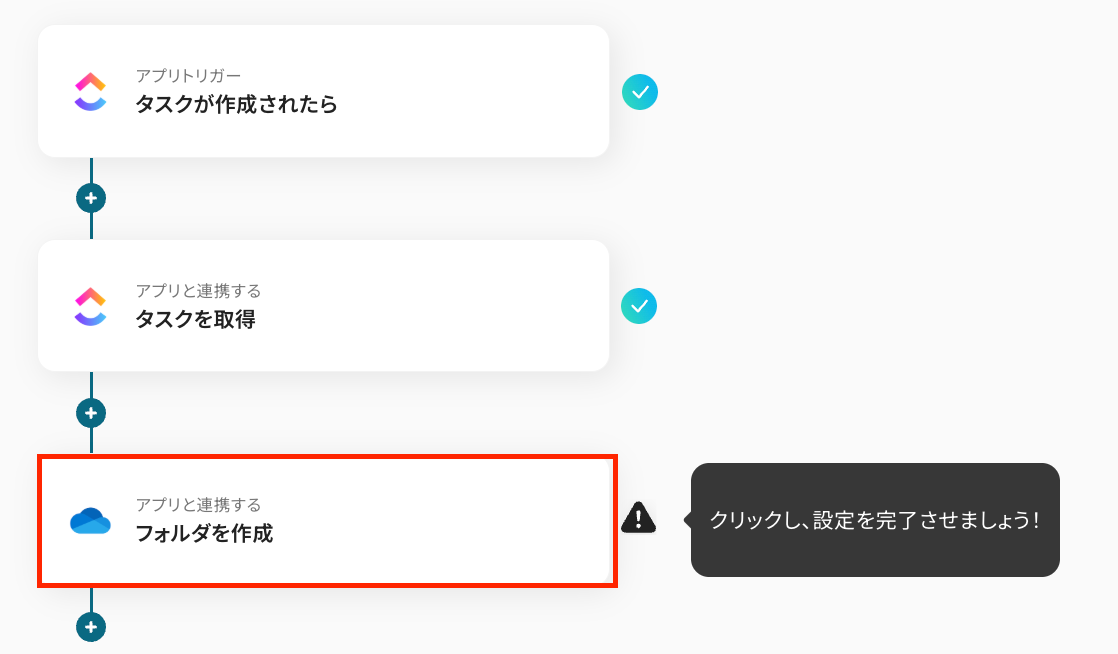
連携アカウントとアクションを選択する設定は、これまでのステップと同じ要領で確認して「次へ」を押します。
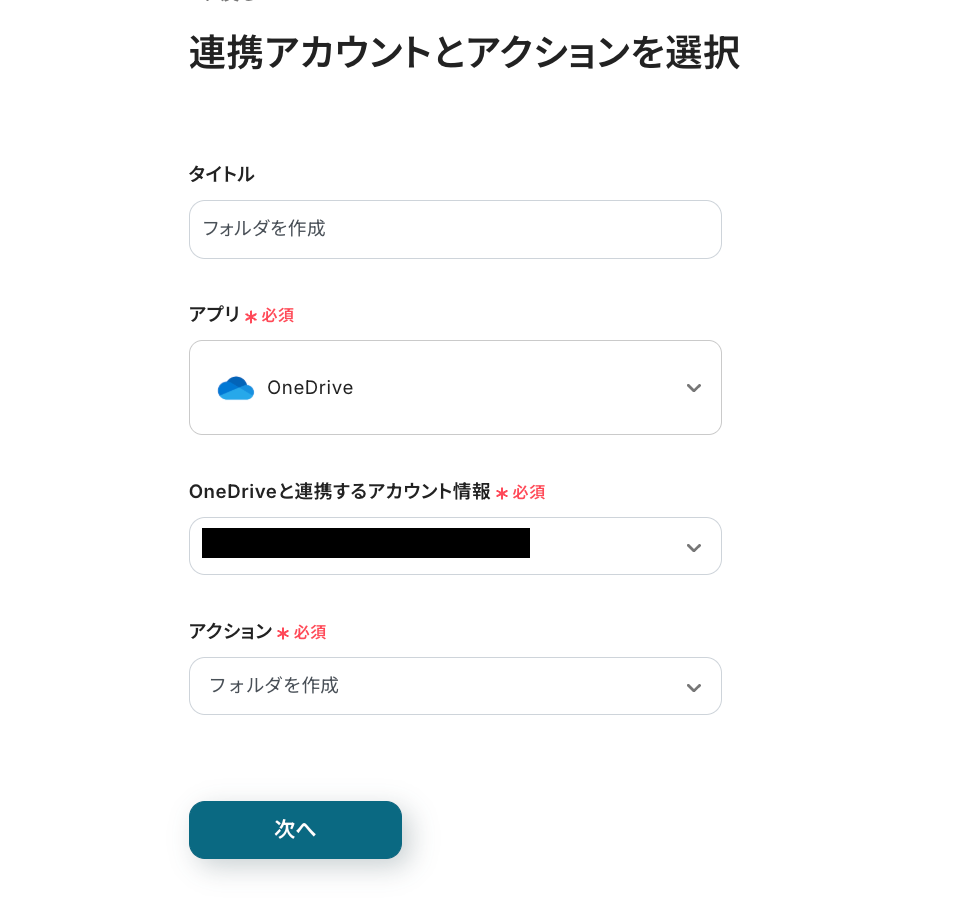
次に、下記のようにAPI接続設定をしていきます。
-
ドライブID:入力欄をクリックすると、連携しているアカウントに紐づいた候補が表示されます。
候補からフローで使用するドライブを選択してください。
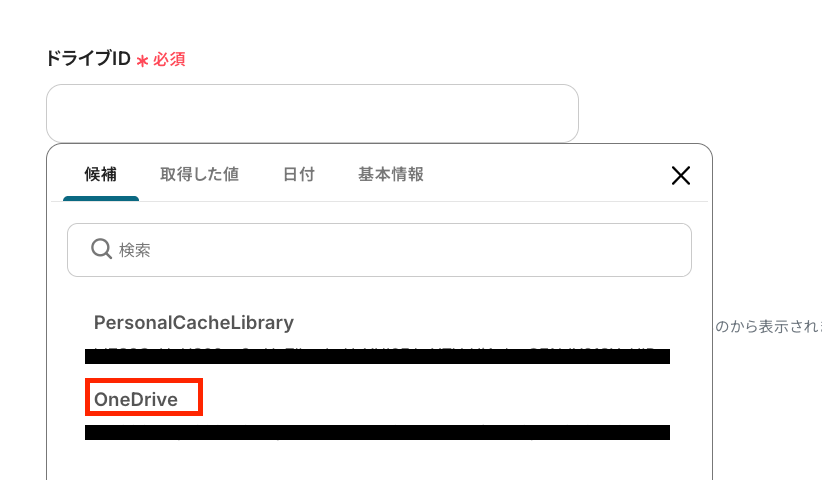
-
親フォルダのアイテムID:ClickUpのタスク情報を使って自動作成するフォルダを格納する、親フォルダを候補から選択しましょう。
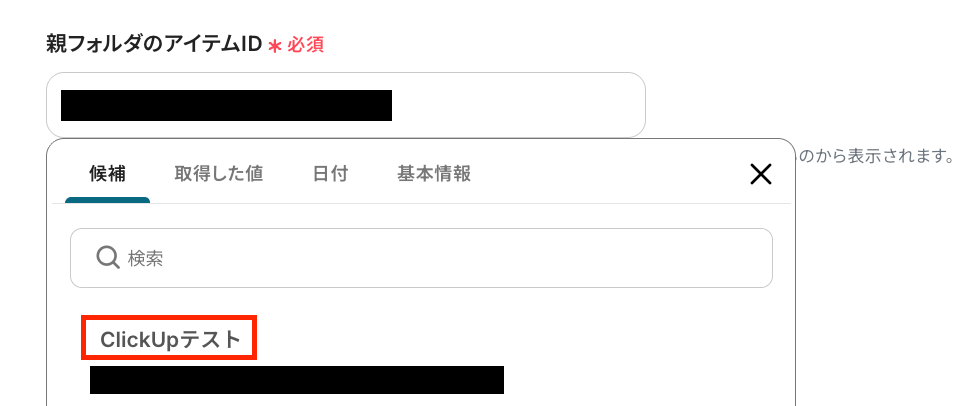
-
親フォルダ名:入力欄下にある注釈のとおり、先ほど「親フォルダのアイテムID」に設定したフォルダの名前を入力してください。設定する際は親フォルダ名から入力すると、親フォルダのアイテムIDがすぐにみつかるのでおすすめです。
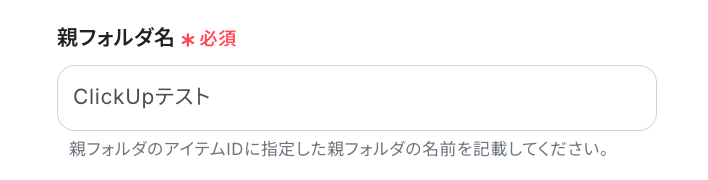
-
フォルダ名:自動作成するフォルダの名前を設定します。
下図のように取得した値を使って設定することで、ClickUpで作成されたタスク情報を引用した名前でフォルダを作成することができますよ!
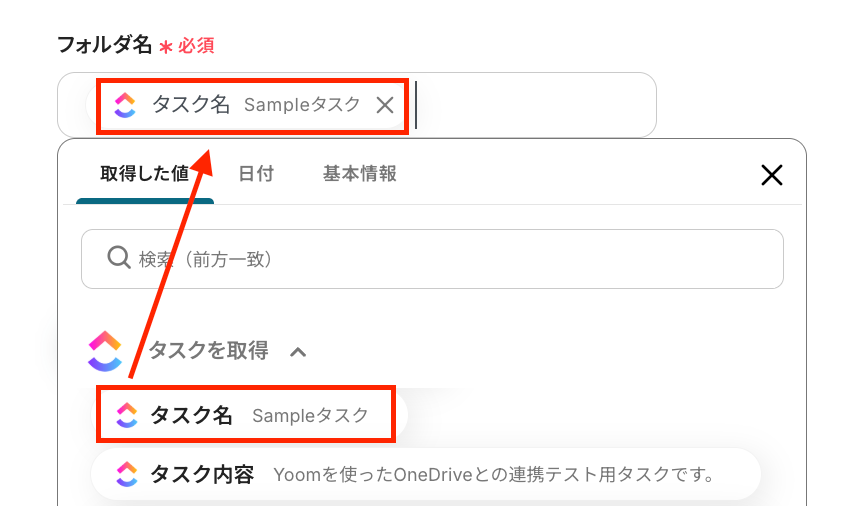
設定が完了したら「テスト」をクリックしましょう。
テストが成功したら、指定したOneDriveのフォルダ内にフォルダが作成されていることを確認してみましょう!

確認後はYoomの画面に戻って「保存する」を押し、設定完了です。
ステップ6:トリガーをONにしてフローの動作確認
これで全ての設定が完了しました。
「トリガーをON」にし、設定したフローの動作確認をしましょう!
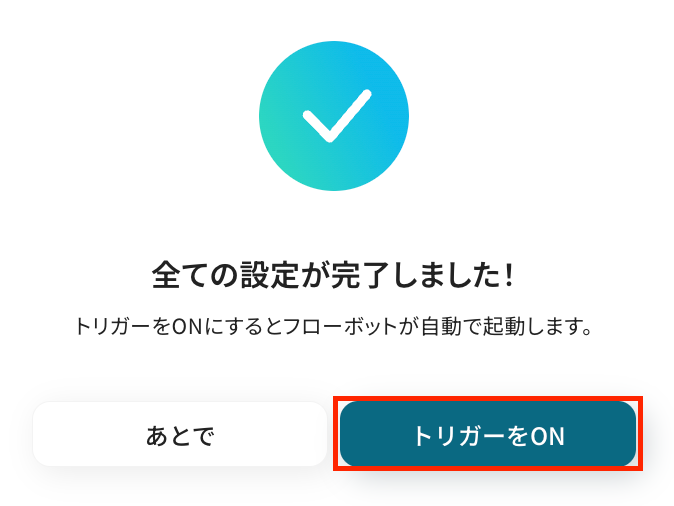
以上が、「ClickUpでタスクが作成されたら、OneDriveにフォルダを作成する」フローの作成手順でした!
OneDriveのデータをClickUpに連携したい場合
今回はClickUpからOneDriveへデータを連携する方法をご紹介しましたが、逆にOneDriveでのアクションをきっかけにClickUpのタスクを操作したい場合は、下記のテンプレートも併せてご利用ください。
OneDriveにファイルが格納されたら、ClickUpにタスクを追加する
OneDriveの指定したフォルダに新しいファイルが格納されたことをきっかけとして、ClickUpにタスクを自動で追加するテンプレートです。
例えば、クライアントから受け取った資料をOneDriveに保存するだけで、確認依頼のタスクが担当者に自動で割り当てられるので、手間なくスムーズに次のアクションへ進めます。
OneDriveにファイルが格納されたら、ClickUpにタスクを追加する
試してみる
■概要
OneDriveにプロジェクト関連のファイルを保存した後、ClickUpを開いて手動でタスクを作成していませんか?この作業は手間がかかるだけでなく、タスクの作成漏れといったミスにも繋がりかねません。このワークフローを活用すれば、ClickUpとOneDriveをスムーズに連携でき、特定のファイルが追加された際に自動でタスクを作成するため、手作業をなくし、抜け漏れのないタスク管理を実現します。
■このテンプレートをおすすめする方
・OneDriveに保存したファイルに基づき、ClickUpで手動タスク作成をしている方
・ClickUpとOneDriveを連携させ、タスク起票の抜け漏れを防ぎたいと考えている方
・ファイル管理からタスク作成までの一連の流れを自動化し、業務を効率化したい方
◼️注意事項
・OneDriveとClickUpのそれぞれとYoomを連携してください。
・トリガーは5分、10分、15分、30分、60分の間隔で起動間隔を選択できます。
・プランによって最短の起動間隔が異なりますので、ご注意ください。
・Microsoft365(旧Office365)には、家庭向けプランと一般法人向けプラン(Microsoft365 Business)があり、一般法人向けプランに加入していない場合には認証に失敗する可能性があります。
・分岐はミニプラン以上のプランでご利用いただける機能(オペレーション)となっております。フリープランの場合は設定しているフローボットのオペレーションはエラーとなりますので、ご注意ください。
・ミニプランなどの有料プランは、2週間の無料トライアルを行うことが可能です。無料トライアル中には制限対象のアプリや機能(オペレーション)を使用することができます。
・アプリの仕様上、ファイルの作成日時と最終更新日時が同一にならない場合があり、正しく分岐しない可能性があるのでご了承ください。
OneDriveで特定条件に合うファイルが格納されたら、ClickUpにタスクを追加する
ファイル名に特定のキーワードが含まれている場合や、特定のフォルダに格納された場合など、設定した条件に合致するファイルがOneDriveに追加された時のみ、ClickUpにタスクを自動作成する連携です。
条件ごとに処理を分けられるので、対応が必要なファイルだけをタスク化でき、不要な通知を減らして、大事な仕事にしっかり集中できるようになります。
OneDriveで特定条件に合うファイルが格納されたら、ClickUpにタスクを追加する
試してみる
■概要
プロジェクト管理ツールのClickUpとオンラインストレージのOneDriveを併用する中で、ファイル管理とタスク作成の連携に手間を感じていませんか。OneDriveに特定のファイルが格納されるたびに、手動でClickUpにタスクを作成する作業は、時間もかかり、対応漏れのリスクも伴います。このワークフローを活用することで、OneDriveとClickUpの連携を自動化し、特定のファイルが追加された際に自動でタスクを作成できるため、こうした定型業務の効率化を実現します。
■このテンプレートをおすすめする方
・ClickUpとOneDriveを日常的に利用し、ファイルに基づいたタスクを手動で作成している方
・OneDriveに格納されたファイルに応じたタスク作成の漏れや遅れを防ぎたいと考えている方
・ファイル管理からタスク起票までの一連の流れを自動化し、業務の正確性を高めたい方
◼️注意事項
・OneDriveとClickUpのそれぞれとYoomを連携してください。
・トリガーは5分、10分、15分、30分、60分の間隔で起動間隔を選択できます。
・プランによって最短の起動間隔が異なりますので、ご注意ください。
・Microsoft365(旧Office365)には、家庭向けプランと一般法人向けプラン(Microsoft365 Business)があり、一般法人向けプランに加入していない場合には認証に失敗する可能性があります。
・分岐はミニプラン以上のプランでご利用いただける機能(オペレーション)となっております。フリープランの場合は設定しているフローボットのオペレーションはエラーとなりますので、ご注意ください。
・ミニプランなどの有料プランは、2週間の無料トライアルを行うことが可能です。無料トライアル中には制限対象のアプリや機能(オペレーション)を使用することができます。
・アプリの仕様上、ファイルの作成日時と最終更新日時が同一にならない場合があり、正しく分岐しない可能性があるのでご了承ください。
ClickUpやOneDriveのAPIを使ったその他の自動化例
ClickUpとの連携以外でも、OneDriveのAPIを使用してさまざまな業務を自動化することが可能です。
もし気になるものがあればぜひこちらも試してみてくださいね!
ClickUpを使った便利な自動化例
他にも、フォームの回答をそのままタスク化してGmailで通知したり、タスク作成をトリガーにOutlookでメール送信やNotionにページを追加することも可能です。
登録・通知・整理といった手間が時間がかかる作業を自動化により削減できます。
ClickUpでタスクが作成されたら、Notionにページを自動作成する
試してみる
■概要
「ClickUpでタスクが作成されたら、Notionにページを自動作成する」フローは、タスク管理と情報共有をシームレスに行う業務ワークフローです。
ClickUpで新しいタスクが追加されると、Notionに自動的に対応するページが生成され、チーム全体で最新の情報を簡単に共有できます。
Yoomを活用したこの連携により、手動での情報入力や更新の手間を省き、効率的な業務運営を実現します。
■このテンプレートをおすすめする方
・ClickUpとNotionを日常的に使用しているチーム
・タスク管理と情報共有のプロセスを自動化したい方
・作業の重複や手動入力によるミスを減らしたい業務担当者
・業務フローの効率化を図り、生産性を向上させたい経営者
・SaaSアプリ連携に興味があり、業務ワークフローを最適化したい方
■注意事項
・ClickUp、NotionのそれぞれとYoomを連携してください。
ClickUpでタスクが作成されたら、Outlookでメールを送信する
試してみる
■概要
「ClickUpでタスクが作成されたら、Outlookでメールを送信する」ワークフローを利用すると、情報共有が効率化されます。
タスク情報を自動で送信できるため、対応漏れの防止が期待できます。
■このテンプレートをおすすめする方
・ClickUpを利用してプロジェクト管理やタスク管理を行っている方
・チームでClickUpを使ってタスク管理をしているが、コミュニケーションがスムーズに進まないと感じている方
・迅速にタスクの進捗を共有し、プロジェクトを効率的に進めたいと考える方
・Outlookを利用しており、メールでの通知が一番便利だと感じている方
・プロジェクトマネージャーとして、チームメンバー間の情報共有をスピーディに行いたい方
■注意事項
・ClickUpとOutlookのそれぞれとYoomを連携してください。
・トリガーは5分、10分、15分、30分、60分の間隔で起動間隔を選択できます。
・プランによって最短の起動間隔が異なりますので、ご注意ください。
・Microsoft365(旧Office365)には、家庭向けプランと一般法人向けプラン(Microsoft365 Business)があり、一般法人向けプランに加入していない場合には認証に失敗する可能性があります。
ClickUpでタスクが登録されたらGoogle スプレッドシートに追加する
試してみる
■概要
ClickUpでタスク管理を行う際、進捗状況の集計や共有のためにGoogle スプレッドシートへ手作業で情報を転記していませんか。
この作業は手間がかかるだけでなく、入力ミスや更新漏れの原因にもなりかねません。
このワークフローを活用すれば、ClickUpでタスクが作成されたタイミングで、Google スプレッドシートへ自動でレコードを追加できます。
二重入力の手間をなくし、タスク管理の効率化を実現します。
■このテンプレートをおすすめする方
・ClickUpとGoogle スプレッドシートを併用し、二重入力の手間を削減したい方
・手作業による転記ミスをなくし、タスク情報の正確性を担保したいプロジェクトマネージャーの方
・チームのタスク状況をGoogle スプレッドシートで集計・可視化する業務を効率化したい方
■注意事項
・ClickUp、Google スプレッドシートのそれぞれとYoomを連携してください。
Microsoft SharePointに追加されたファイルをOCRし、ClickUpにタスクを追加する
試してみる
■概要
Microsoft SharePointにアップロードされた請求書などのファイル内容を確認し、都度ClickUpへ手作業でタスクを作成していませんか?
こうした定型業務は手間がかかるだけでなく、転記ミスや対応漏れのリスクも伴います。
このワークフローを活用すれば、Microsoft SharePointとClickUpを連携させ、ファイルが追加されるとOCR機能が内容を自動で読み取り、ClickUpにタスクを作成するため、ファイル管理からタスク起票までの一連の流れを円滑に進めることが可能です。
■このテンプレートをおすすめする方
・Microsoft SharePointとClickUpを併用し、ファイル内容の手動での転記に手間を感じている方
・ClickUpでのタスク作成漏れを防ぎ、Microsoft SharePointのファイル管理を効率化したいチームリーダーの方
・clickupとsharepointのAPI連携などを通じて、バックオフィス業務の自動化を推進したい方
■注意事項
・Microsoft SharePoint、CliakcUpのそれぞれとYoomを連携してください。
・Microsoft365(旧Office365)には、家庭向けプランと一般法人向けプラン(Microsoft365 Business)があり、一般法人向けプランに加入していない場合には認証に失敗する可能性があります。
・トリガーは5分、10分、15分、30分、60分の間隔で起動間隔を選択できます。
・プランによって最短の起動間隔が異なりますので、ご注意ください。
・OCRまたは音声を文字起こしするAIオペレーションはチームプラン・サクセスプランでのみご利用いただける機能となっております。フリープラン・ミニプランの場合は設定しているフローボットのオペレーションはエラーとなりますので、ご注意ください。
・チームプランやサクセスプランなどの有料プランは、2週間の無料トライアルを行うことが可能です。無料トライアル中には制限対象のアプリやAI機能(オペレーション)を使用することができます。
・OCRデータは6,500文字以上のデータや文字が小さい場合などは読み取れない場合があるので、ご注意ください。
・ダウンロード可能なファイル容量は最大300MBまでです。アプリの仕様によっては300MB未満になる可能性があるので、ご注意ください。
トリガー、各オペレーションでの取り扱い可能なファイル容量の詳細は下記を参照ください。
https://intercom.help/yoom/ja/articles/9413924
フォームに回答があったらClickUpに連携してタスクを作成し、Gmailを送付する
試してみる
フォームに回答があったらClickUpに連携してタスクを作成し、Gmailで詳細メールを送付するフローです。
OneDriveを使った便利な自動化例
さらに、契約書を自動で分類・管理したり、アップロードしたファイルをOCRで読み取ってOutlookのカレンダーに反映することが可能です。
毎回のちょっとした作業を自動化できるので、集中したい仕事に時間を使えるようになりますよ!
Gmailで特定のPDFを受信したら、Wordファイルに変換してOneDriveに保存する
試してみる
■概要
日常業務で発生する「PDFをWordに変換する」という作業に、手間や時間を取られていないでしょうか。特に、受信するPDFの数が多ければ、ファイルを開いて変換し、名前を付けて保存する一連の作業は大きな負担になりがちです。このワークフローは、Gmailで特定のPDFファイルを受信すると、自動でWordファイルへ変換し、指定のOneDriveフォルダに保存します。この定型業務を自動化することで、手作業による負担を軽減し、より重要な業務に集中できる環境を整えます。
■このテンプレートをおすすめする方
・日常的にPDFをWordに変換する作業を手作業で行っている方
・Gmailで受信した契約書や請求書などのPDFファイルを効率的に管理したい方
・手作業によるファイルの変換ミスや保存漏れを防ぎ、業務の正確性を高めたい方
■注意事項
・Gmail、Google Drive、OneDriveのそれぞれとYoomを連携してください。
・分岐はミニプラン以上のプランでご利用いただける機能(オペレーション)となっております。フリープランの場合は設定しているフローボットのオペレーションはエラーとなりますので、ご注意ください。
・ミニプランなどの有料プランは、2週間の無料トライアルを行うことが可能です。無料トライアル中には制限対象のアプリや機能(オペレーション)を使用することができます。
・トリガーは5分、10分、15分、30分、60分の間隔で起動間隔を選択できます。
・プランによって最短の起動間隔が異なりますので、ご注意ください。
OneDriveでファイルが追加されたらGoogle スプレッドシートに追加する
試してみる
■概要
「OneDriveでファイルが追加されたらGoogle スプレッドシートに追加する」ワークフローは、ファイル管理とデータ整理を効率化する業務ワークフローです。OneDriveに新しいファイルがアップロードされると、自動的にその情報がGoogle スプレッドシートに記録されます。これにより、ファイルの追跡や共有がスムーズになり、手動でのデータ入力の手間を省けます。Google スプレッドシートの自動送信機能を活用して、チーム全体で最新のファイル情報を簡単に共有しましょう。
■このテンプレートをおすすめする方
・OneDriveに大量のファイルを管理しており、手動での追跡に時間を取られている方
・Google スプレッドシートを使ってファイル情報を一元管理したいチームリーダー
・Google スプレッドシートへのデータ入力を自動化し、業務効率を向上させたいIT担当者
・ファイルの追加状況を迅速に共有し、チーム全体の情報共有を円滑にしたい経営者
■注意事項
・OneDrive、Google スプレッドシートのそれぞれとYoomを連携してください。
・Microsoft365(旧Office365)には、家庭向けプランと一般法人向けプラン(Microsoft365 Business)があり、一般法人向けプランに加入していない場合には認証に失敗する可能性があります。
・トリガーは5分、10分、15分、30分、60分の間隔で起動間隔を選択できます。
・プランによって最短の起動間隔が異なりますので、ご注意ください。
・分岐はミニプラン以上のプランでご利用いただける機能(オペレーション)となっております。フリープランの場合は設定しているフローボットのオペレーションはエラーとなりますので、ご注意ください。
・ミニプランなどの有料プランは、2週間の無料トライアルを行うことが可能です。無料トライアル中には制限対象のアプリや機能(オペレーション)を使用することができます。
OneDriveにファイルが追加されたら、OCRで読み取りOutlookの自分のカレンダーにイベントを登録する
試してみる
■概要
OneDriveに保存したファイルの内容を確認し、手作業でOutlookのカレンダーに予定を登録していませんか?
この作業は手間がかかるだけでなく、転記ミスや対応漏れといったヒューマンエラーの原因にもなり得ます。
このワークフローは、OneDriveへのファイル追加をきっかけに、OCRがファイル内容を自動で読み取り、Outlookのカレンダーへイベントを登録するため、こうした定型業務を自動化し、ミスなく正確に処理できます。
■このテンプレートをおすすめする方
・OneDrive上のファイルに基づき、手作業でOutlookに予定を登録している方
・請求書などの管理にOneDriveを利用し、支払期日などをOutlookで管理している方
・OneDriveとOutlook間の連携を自動化して、手入力によるミスをなくしたい方
■注意事項
・OneDrive、OutlookのそれぞれとYoomを連携してください。
・Microsoft365(旧Office365)には、家庭向けプランと一般法人向けプラン(Microsoft365 Business)があり、一般法人向けプランに加入していない場合には認証に失敗する可能性があります。
・トリガーは5分、10分、15分、30分、60分の間隔で起動間隔を選択できます。
・プランによって最短の起動間隔が異なりますので、ご注意ください。
・ダウンロード可能なファイル容量は最大300MBまでです。アプリの仕様によっては300MB未満になる可能性があるので、ご注意ください。
・トリガー、各オペレーションでの取り扱い可能なファイル容量の詳細は下記を参照ください。
https://intercom.help/yoom/ja/articles/9413924
・分岐はミニプラン以上のプランでご利用いただける機能(オペレーション)となっております。フリープランの場合は設定しているフローボットのオペレーションはエラーとなりますので、ご注意ください。
・ミニプランなどの有料プランは、2週間の無料トライアルを行うことが可能です。無料トライアル中には制限対象のアプリや機能(オペレーション)を使用することができます。
・アプリの仕様上、ファイルの作成日時と最終更新日時が同一にならない場合があり、正しく分岐しない可能性があるのでご了承ください。
・OCRまたは音声を文字起こしするAIオペレーションはチームプラン・サクセスプランでのみご利用いただける機能となっております。フリープラン・ミニプランの場合は設定しているフローボットのオペレーションはエラーとなりますので、ご注意ください。
・チームプランやサクセスプランなどの有料プランは、2週間の無料トライアルを行うことが可能です。無料トライアル中には制限対象のアプリやAI機能(オペレーション)を使用することができます。
・オペレーション数が5つを越えるフローボットを作成する際は、ミニプラン以上のプランで設定可能です。フリープランの場合はフローボットが起動しないため、ご注意ください。
OutlookでJPGファイルを受信したら、CloudConvertでPDFに変換しOneDriveに格納する
試してみる
■概要
日々の業務でJPG画像ファイルをメールで受け取り、手作業でPDFに変換していませんか?
オンラインでJPG変換をする作業は簡単ですが、件数が増えると手間がかかり、他の業務を圧迫することもあります。
このワークフローを活用すれば、Outlookで特定のメールを受信するだけで、添付されたJPGファイルをCloudConvertがPDFに自動変換し、指定のOneDriveフォルダへ格納する一連の流れを自動化でき、手作業によるファイル変換業務から解放されます。
■このテンプレートをおすすめする方
・Outlookで受け取ったJPG画像を、手作業でPDFに変換している方
・JPGをPDFに変換するツールを利用した定型業務を効率化したいと考えている方
・OneDriveでのファイル管理を徹底し、手作業による格納漏れなどを防ぎたい方
■注意事項
・Outlook、CloudConvert、OneDriveのそれぞれとYoomを連携してください。
・Microsoft365(旧Office365)には、家庭向けプランと一般法人向けプラン(Microsoft365 Business)があり、一般法人向けプランに加入していない場合には認証に失敗する可能性があります。
・トリガーは5分、10分、15分、30分、60分の間隔で起動間隔を選択できます。
・プランによって最短の起動間隔が異なりますので、ご注意ください。
・ダウンロード可能なファイル容量は最大300MBまでです。アプリの仕様によっては300MB未満になる可能性があるので、ご注意ください。
・トリガー、各オペレーションでの取り扱い可能なファイル容量の詳細は下記を参照ください。
https://intercom.help/yoom/ja/articles/9413924
・分岐はミニプラン以上のプランでご利用いただける機能(オペレーション)となっております。フリープランの場合は設定しているフローボットのオペレーションはエラーとなりますので、ご注意ください。
・ミニプランなどの有料プランは、2週間の無料トライアルを行うことが可能です。無料トライアル中には制限対象のアプリや機能(オペレーション)を使用することができます。
・オペレーション数が5つを越えるフローボットを作成する際は、ミニプラン以上のプランで設定可能です。フリープランの場合はフローボットが起動しないため、ご注意ください。
フォームで契約書が送信されたら、AIで分類してOneDriveに管理する
試してみる
■概要
「フォームで契約書が送信されたら、AIで分類してOneDriveに管理する」フローは、契約書管理を効率化する業務ワークフローです。
オンラインフォームを通じて契約書が送信されると、AIが自動で内容を分類し、OneDriveに整理・保存します。
これにより、手動での分類作業や書類の管理負担を軽減し、迅速かつ正確な契約書の管理が実現します。
■このテンプレートをおすすめする方
・契約書の受信と管理に手間を感じているビジネス担当者の方
・複数の契約書を効率的に分類・保存したい法務部門の方
・紙の契約書管理からデジタル管理へ移行を検討している企業の経営者の方
・契約書管理の精度と効率を向上させたいIT担当者の方
■注意事項
・Gemini、OneDriveのそれぞれとYoomを連携してください。
・Microsoft365(旧Office365)には、家庭向けプランと一般法人向けプラン(Microsoft365 Business)があり、一般法人向けプランに加入していない場合には認証に失敗する可能性があります。
・トリガーは5分、10分、15分、30分、60分の間隔で起動間隔を選択できます。
・プランによって最短の起動間隔が異なりますので、ご注意ください。
まとめ
いかがでしたか?
ClickUpとOneDriveの連携を自動化することで、これまで手作業で行っていたタスク起票に伴うフォルダ作成などの定型業務を削減し、入力ミスや作成忘れといったヒューマンエラーを効果的に防ぐことができるでしょう。
これにより、担当者はファイル管理のわずらわしさから解放され、常に整理された環境で迅速に業務を進められるようになり、本来注力すべきコア業務に集中できる時間を確保できるはずです。
今回ご紹介したような業務自動化は、ノーコードツールYoomを使えば、プログラミングの知識がない方でも、画面の指示に従って操作するだけで直感的にフローを構築できるのも魅力ですよね!
「本当に誰でも設定できる?」「ちょっと気になる...」と思った方は、ぜひまずは無料アカウントを作成してみてください。登録は30秒ほどで完了!その後すぐに様々な業務プロセスの自動化設定を体験できます。
👉 今すぐ無料でアカウントを発行する
Yoomで日々の業務をもっとラクに、もっと効率的にしませんか?
フローは自由にカスタマイズできるので、あなたのアイディア次第で活用方法は無限大!
ぜひ、自社の業務に合う最適なフローを構築し、日々の業務がどれだけ効率化されるのかを体験してみてくださいね。
よくあるご質問
Q:フォルダ名の命名規則は変更できますか?
A:はい、できます。
複数の取得した値や、今日の日付なども設定することができるので、たとえば「今日_タスク名」や「作成者ユーザーネーム_タスク名」など、柔軟にカスタマイズしてご利用いただけます。
Q:ClickUpのタスク名を変更したらフォルダ名も変わりますか?
A:ClickUpのタスク名が変更されたら、OneDriveのフォルダ名も変わるようにフローを構築することは可能です。
ClickUpをトリガーとしたフローを構築する場合、タスクの「作成」と「更新」を検知してフローを起動し、他のツールへデータを連携できます。
ClickUpの「タスク更新」トリガーと、OneDriveの「フォルダやファイル名を変更する」アクションを組み合わせることで実現できますよ!
Q:連携が失敗した場合の通知や対処法はありますか?
A:Yoomのアカウント作成時に登録したメールアドレス宛に、連携が失敗している旨の通知が届きます。
通知メールには、エラーが起きている該当のオペレーションや詳細のリンクが記載されているので、まずは通知内容を確認しましょう。
再実行するには手動での対応が必要となりますが、連携がエラーになる原因は様々なため、こちらのヘルプページを参考に対応しましょう。
ヘルプページで解決しない場合は、サポート窓口もご活用ください。